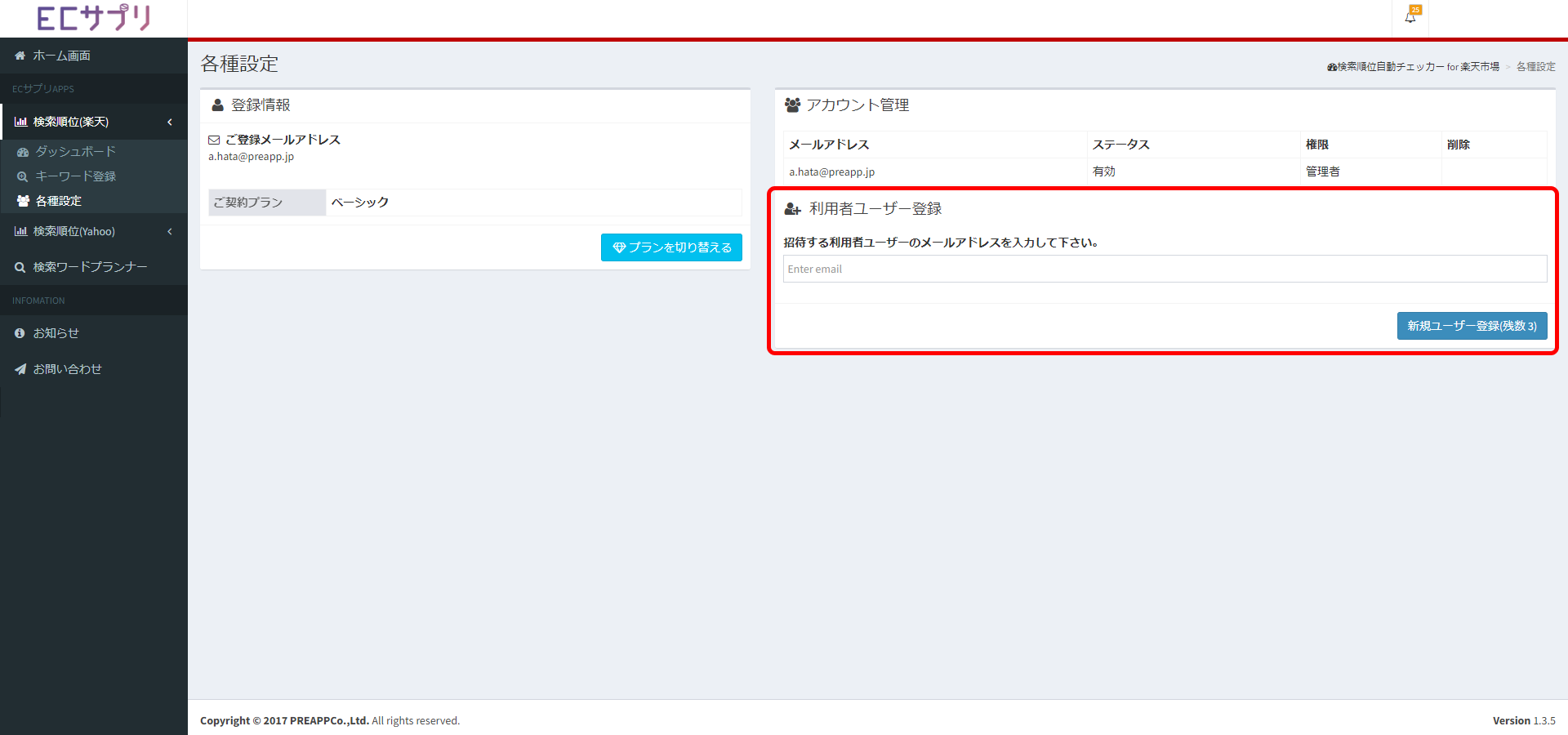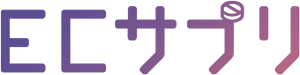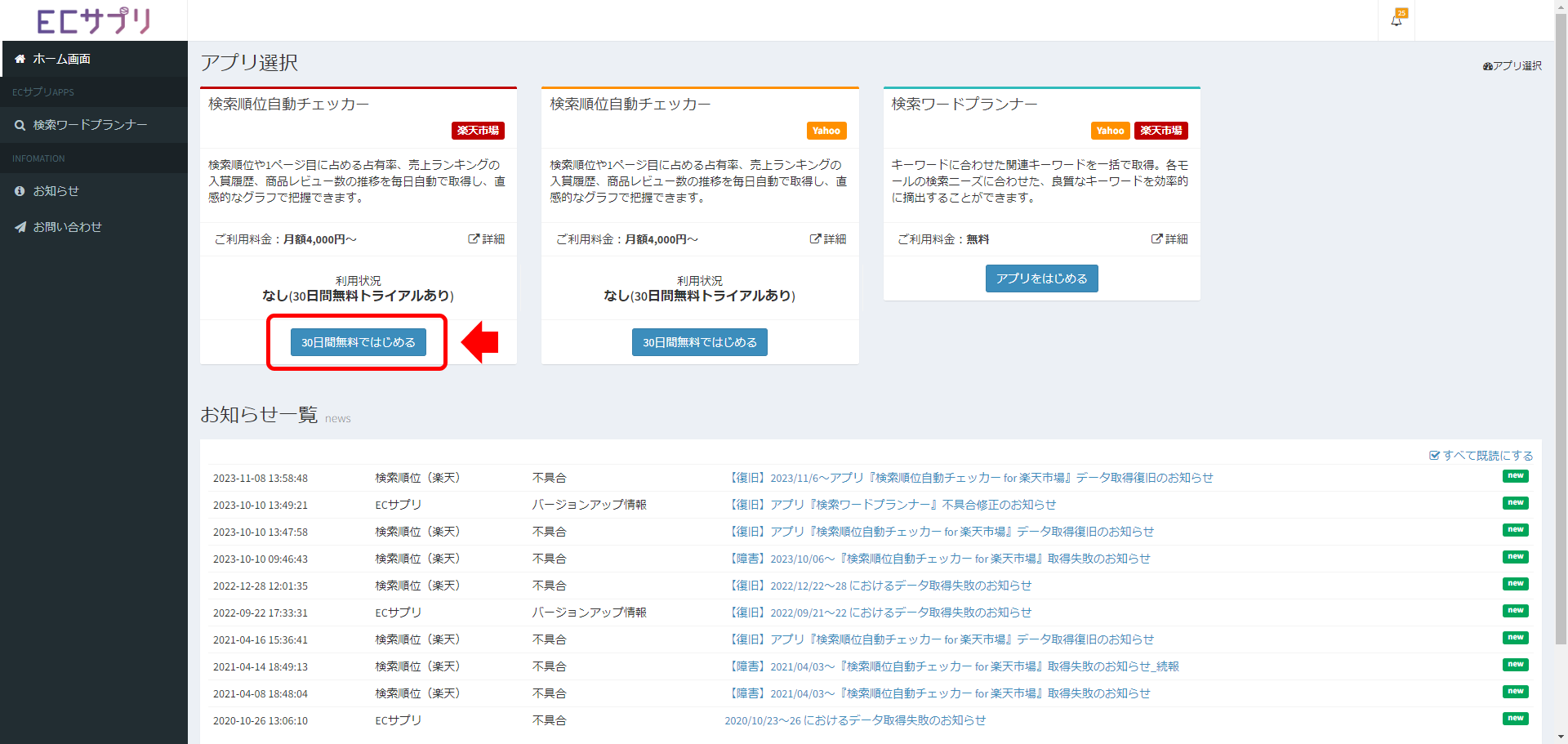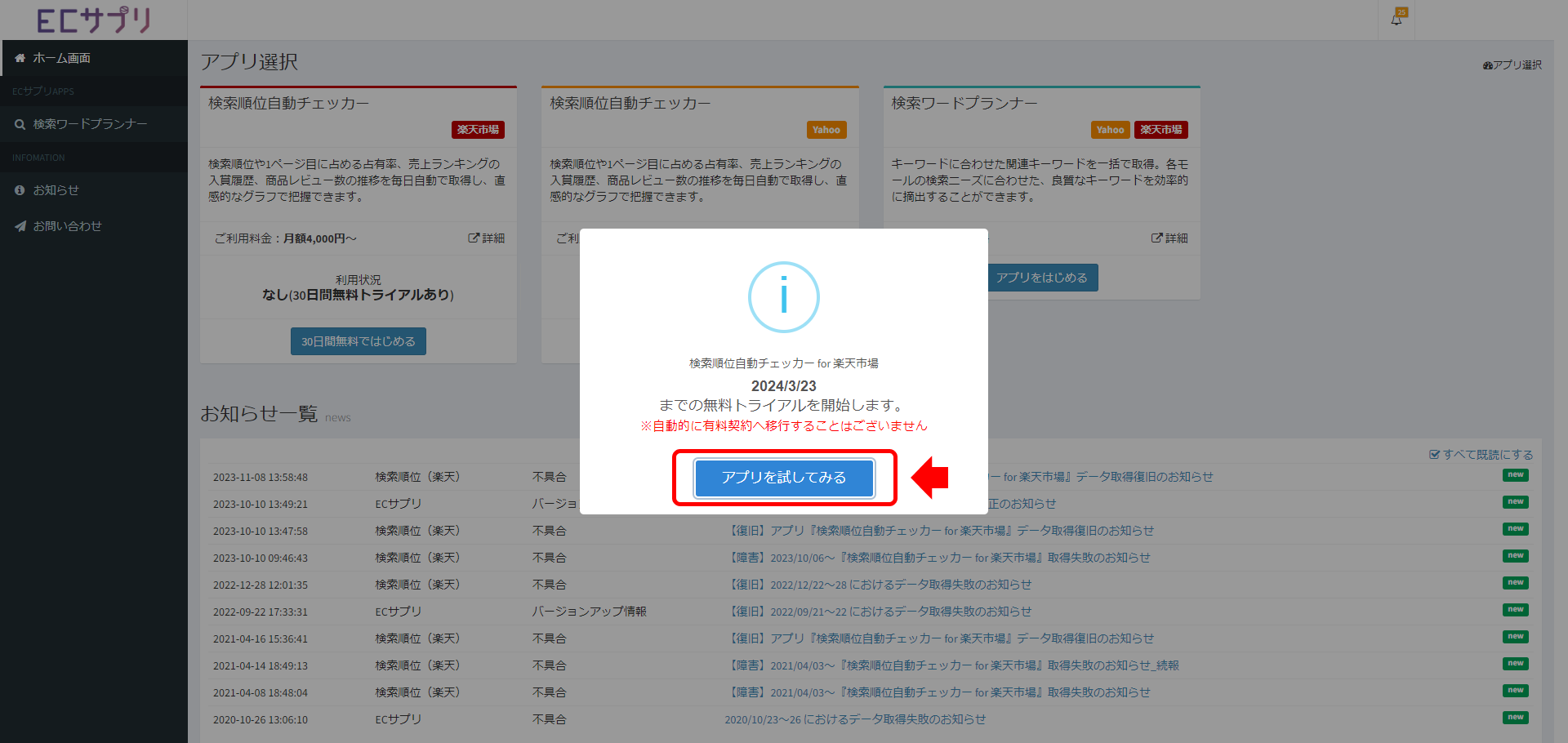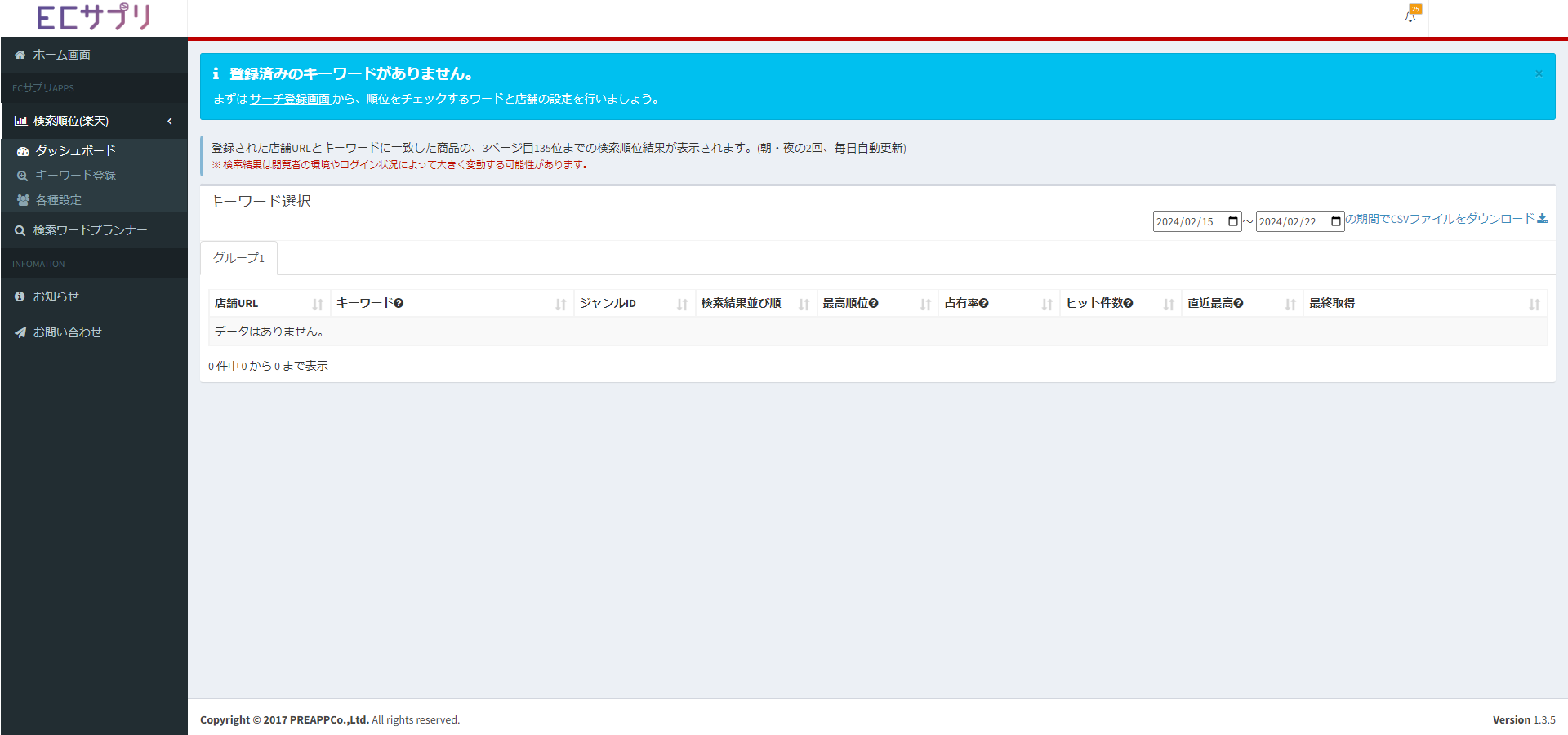ユーザーガイド:検索順位自動チェッカー for 楽天市場
① サイドバーの「キーワード登録」からキーワードを登録できます。
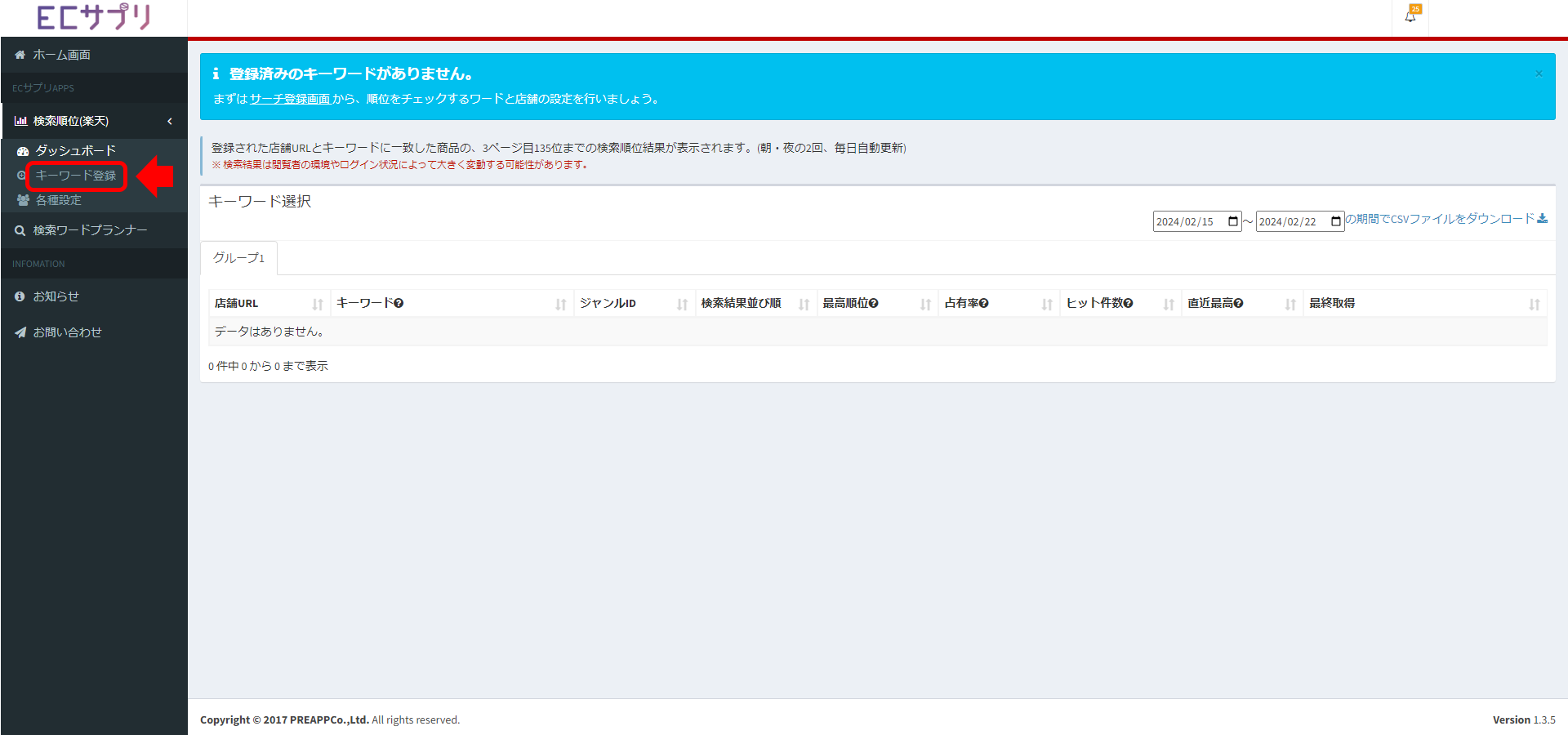
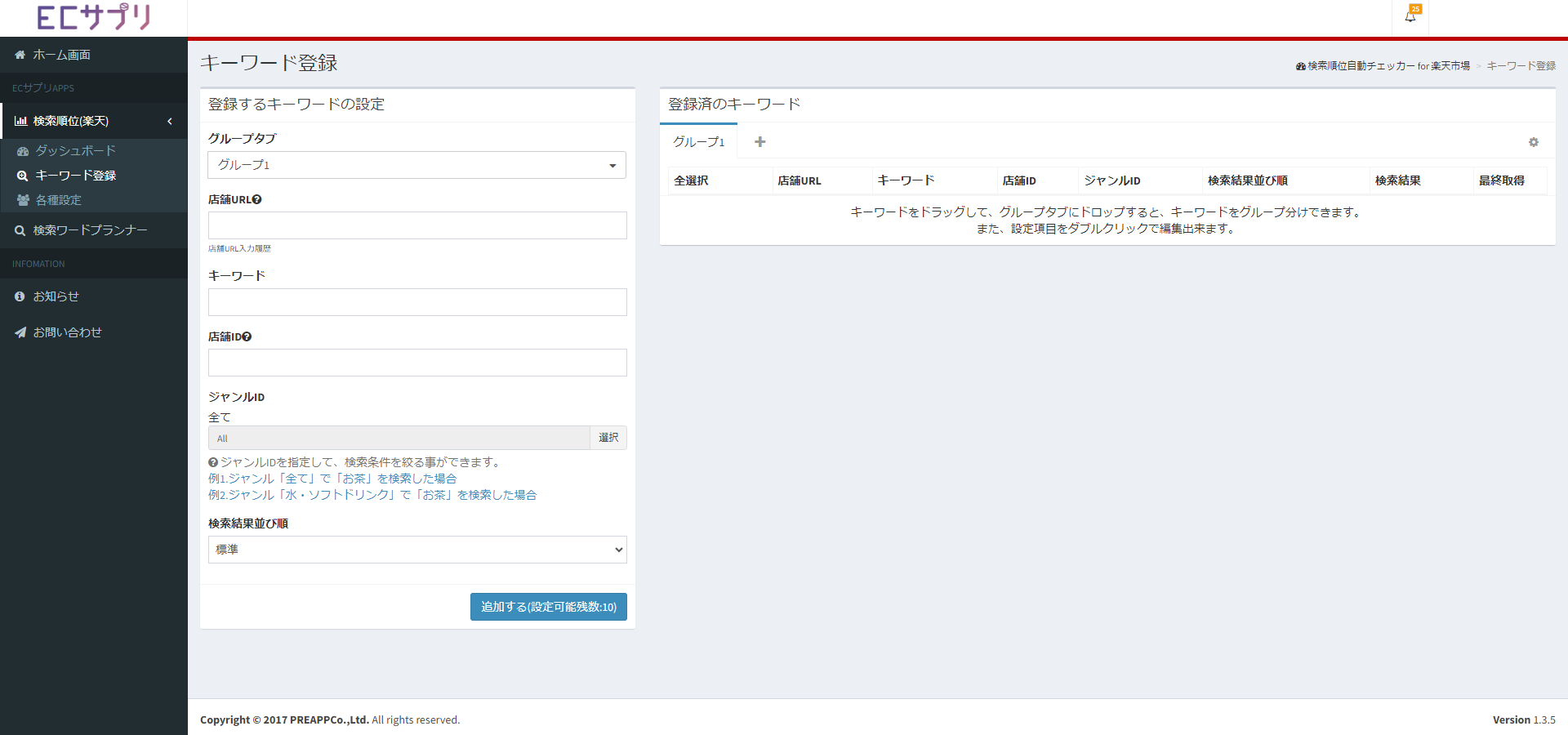
② グループタブを選択
登録したキーワードをグループ分けすることができます。「新規グループタブ作成」から、新しいグループを作ることも可能です。
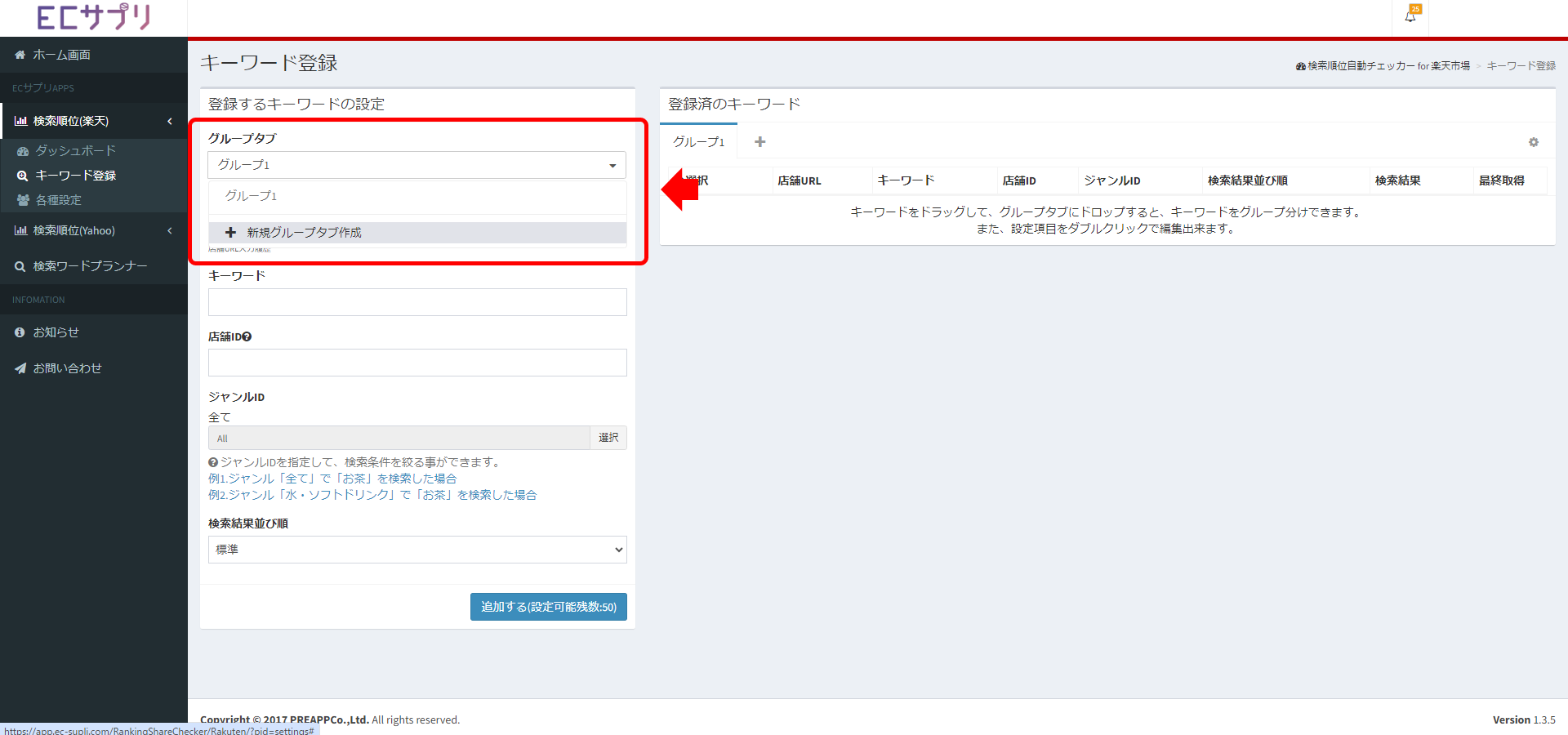
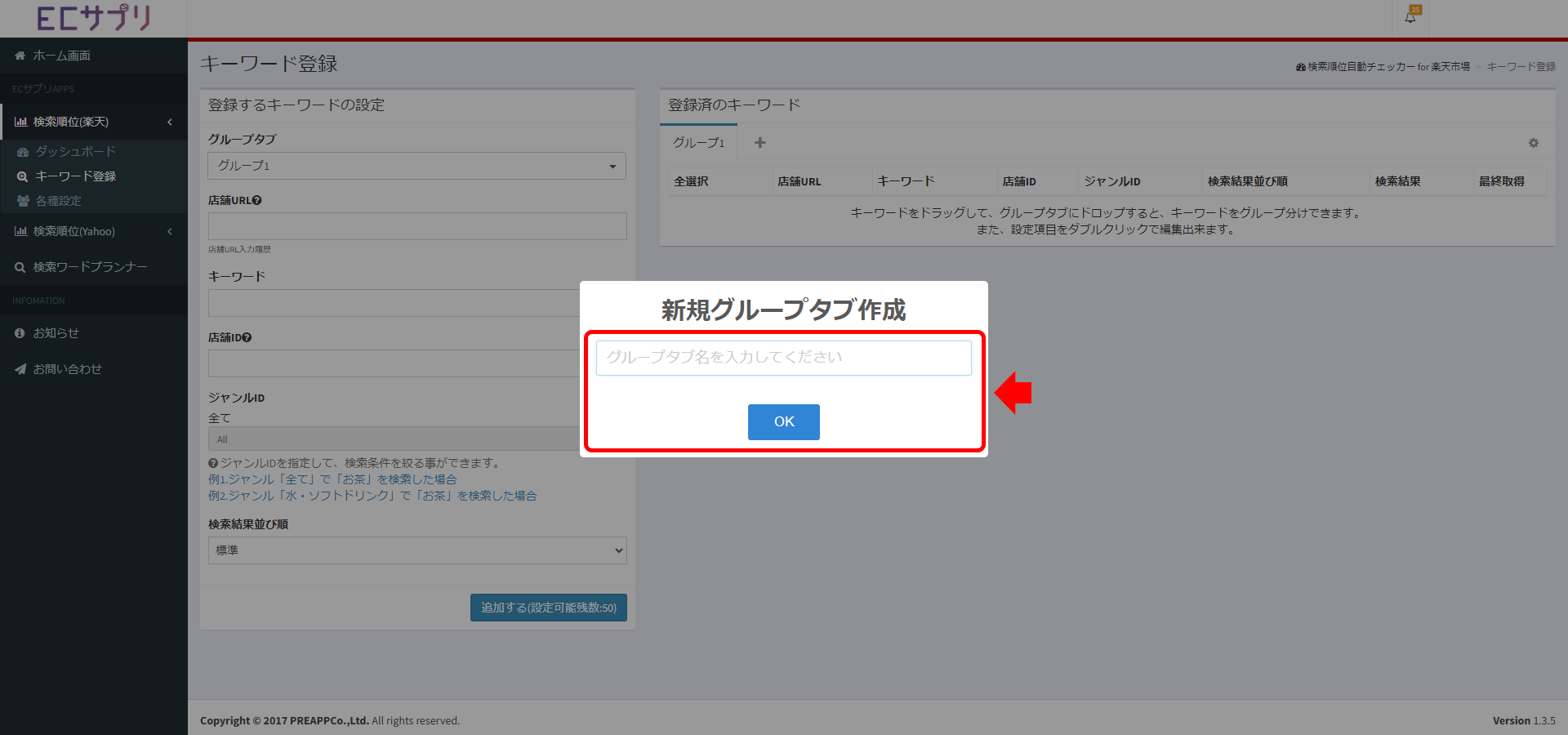
③ 店舗URLを入力
店舗のトップページのURLのうち、「rakuten.co.jp/」の後ろの部分を入力してください。
例えば、https://www.rakuten.co.jp/tangleteezer の場合、「tangleteezer」を入力します。
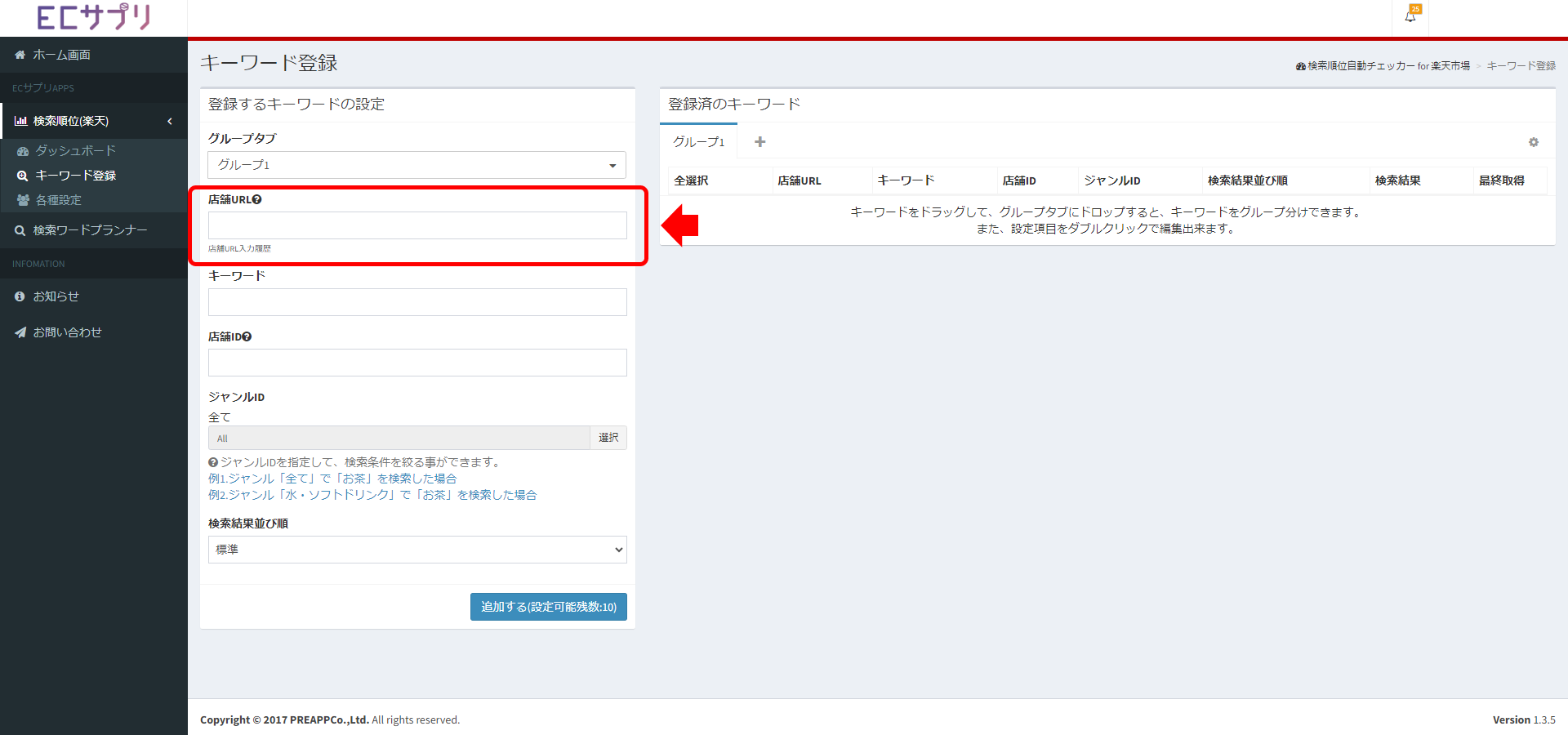
④ キーワードを入力
検索順位を調べたいキーワードを入力してください。
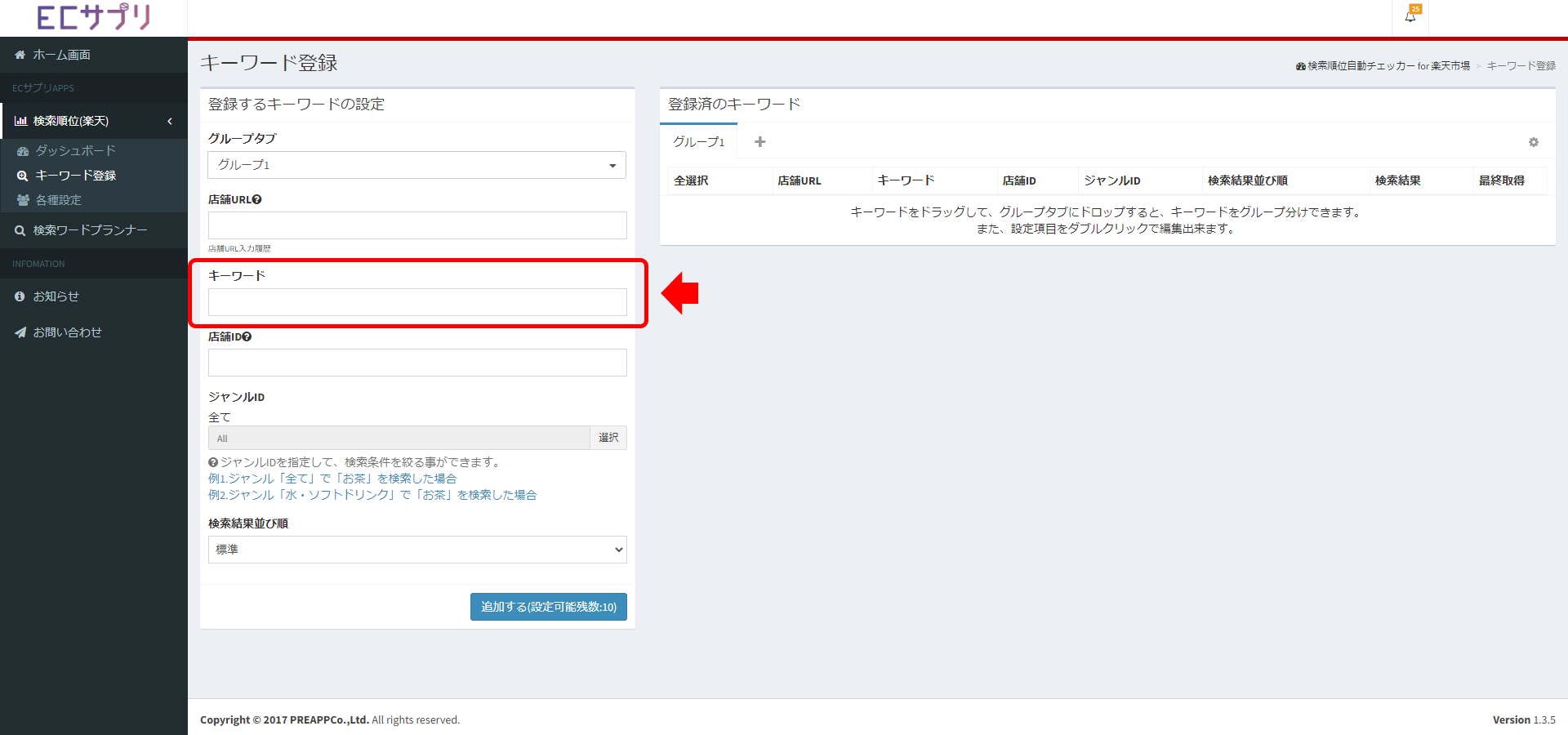
⑤ 店舗IDを入力(省略可能)
店舗IDを指定すると、ランクインした商品のRMS編集画面へのリンクが生成されます。
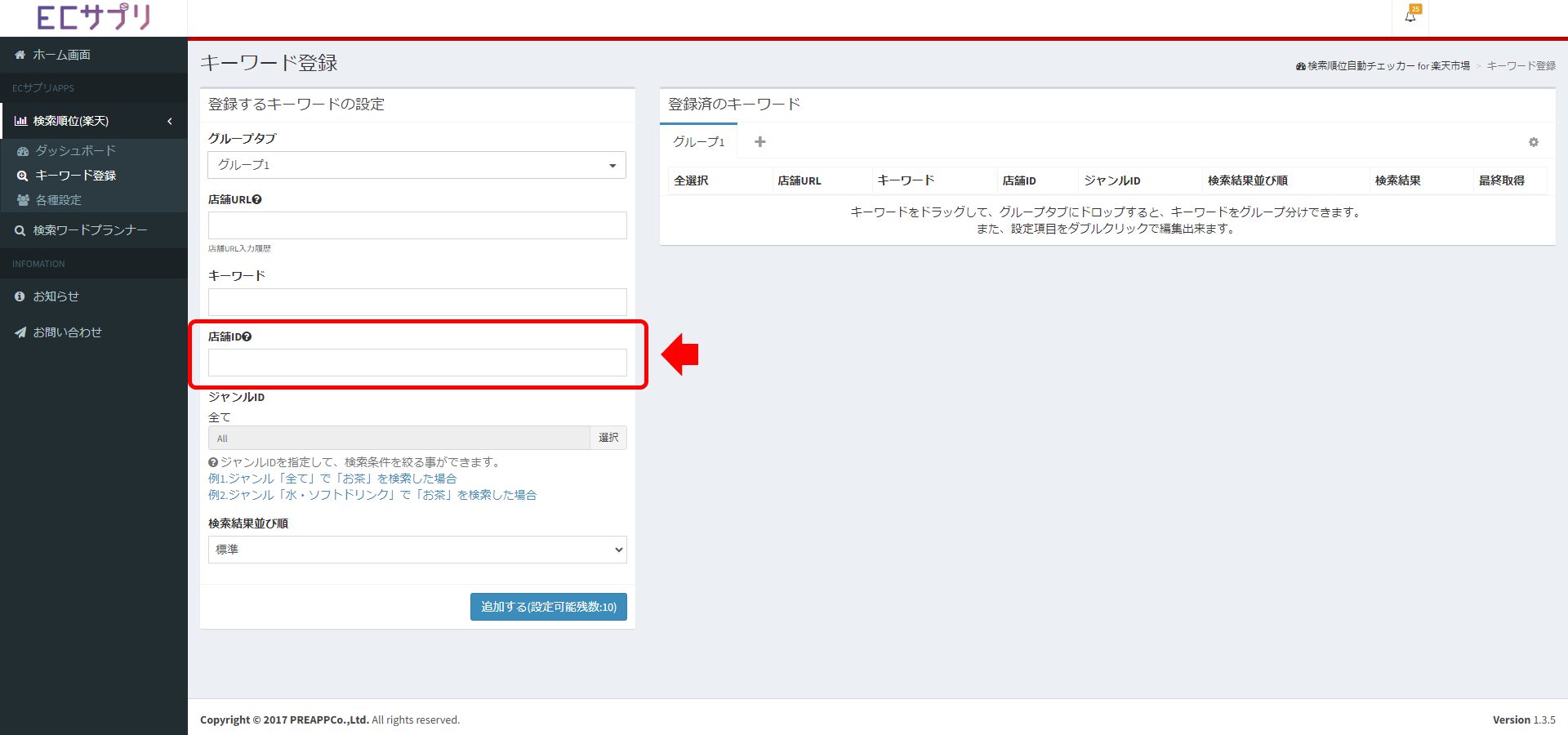
⑥ ジャンルIDを選択
ジャンルIDを指定して、検索条件を絞ることができます。
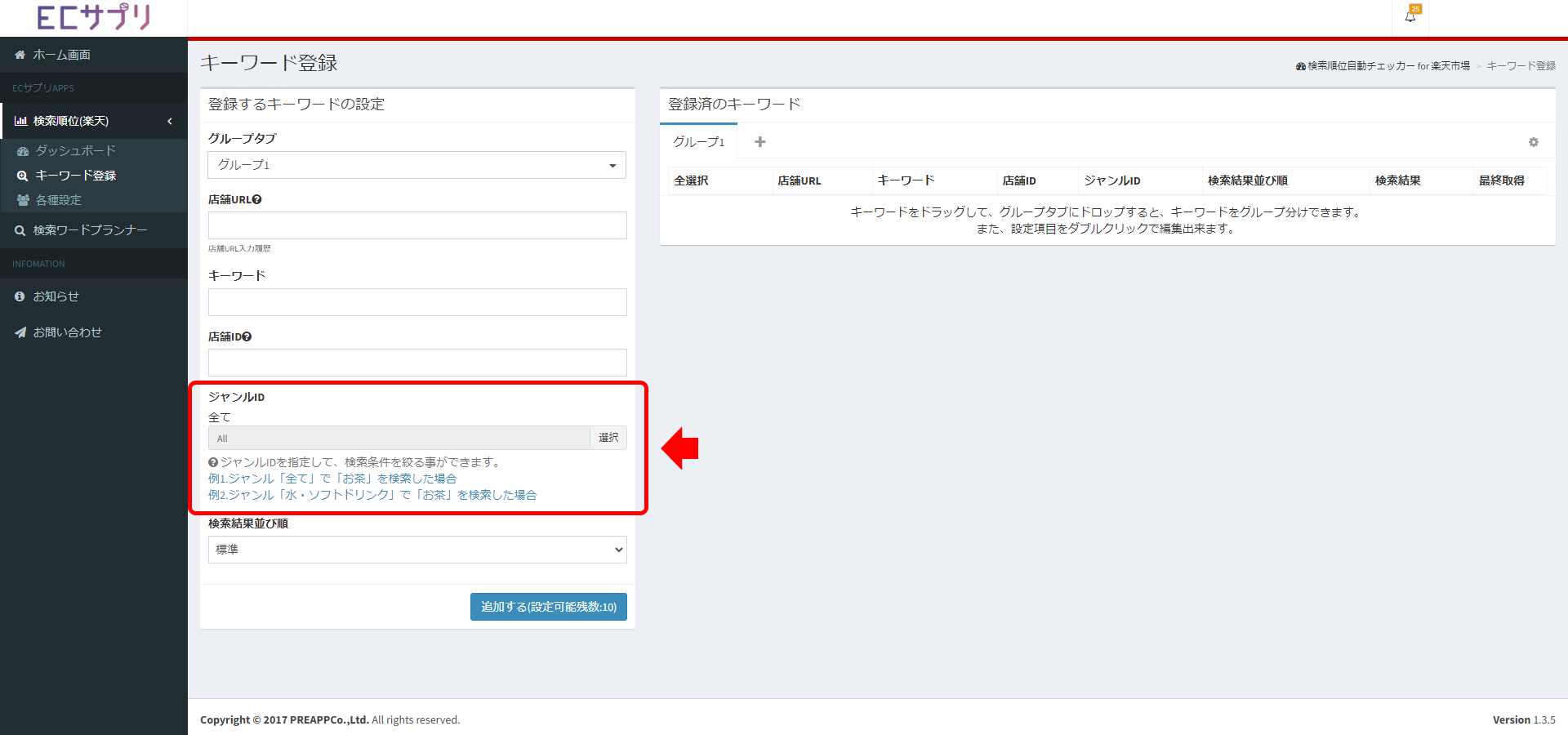

⑦ 検索結果並び順を選択
「標準」「価格が安い」「価格が高い」「新着」「レビューの件数が多い」「レビューの評価が高い」から選択できます。
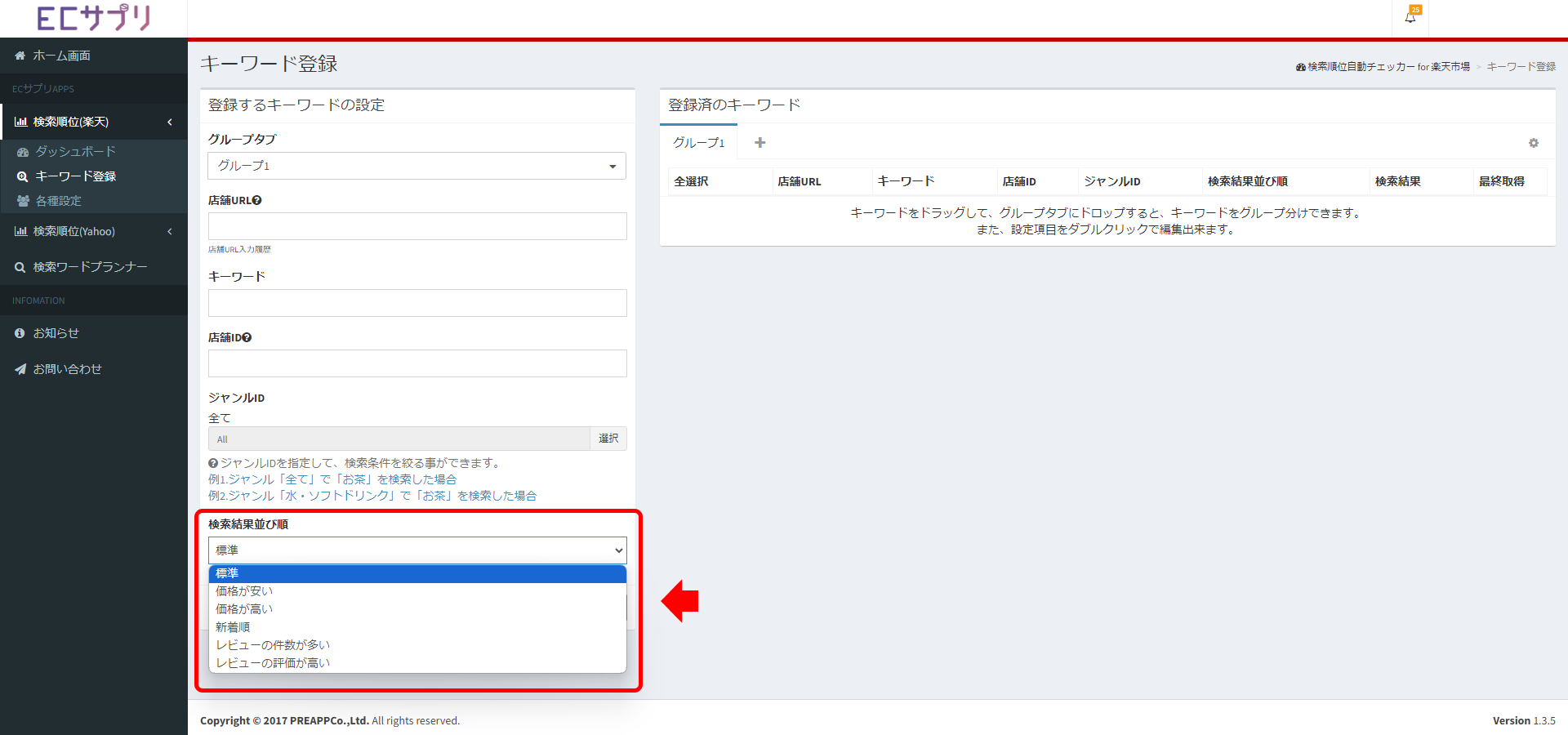
⑧ 登録
「追加する」ボタンを押して、キーワードを登録します。
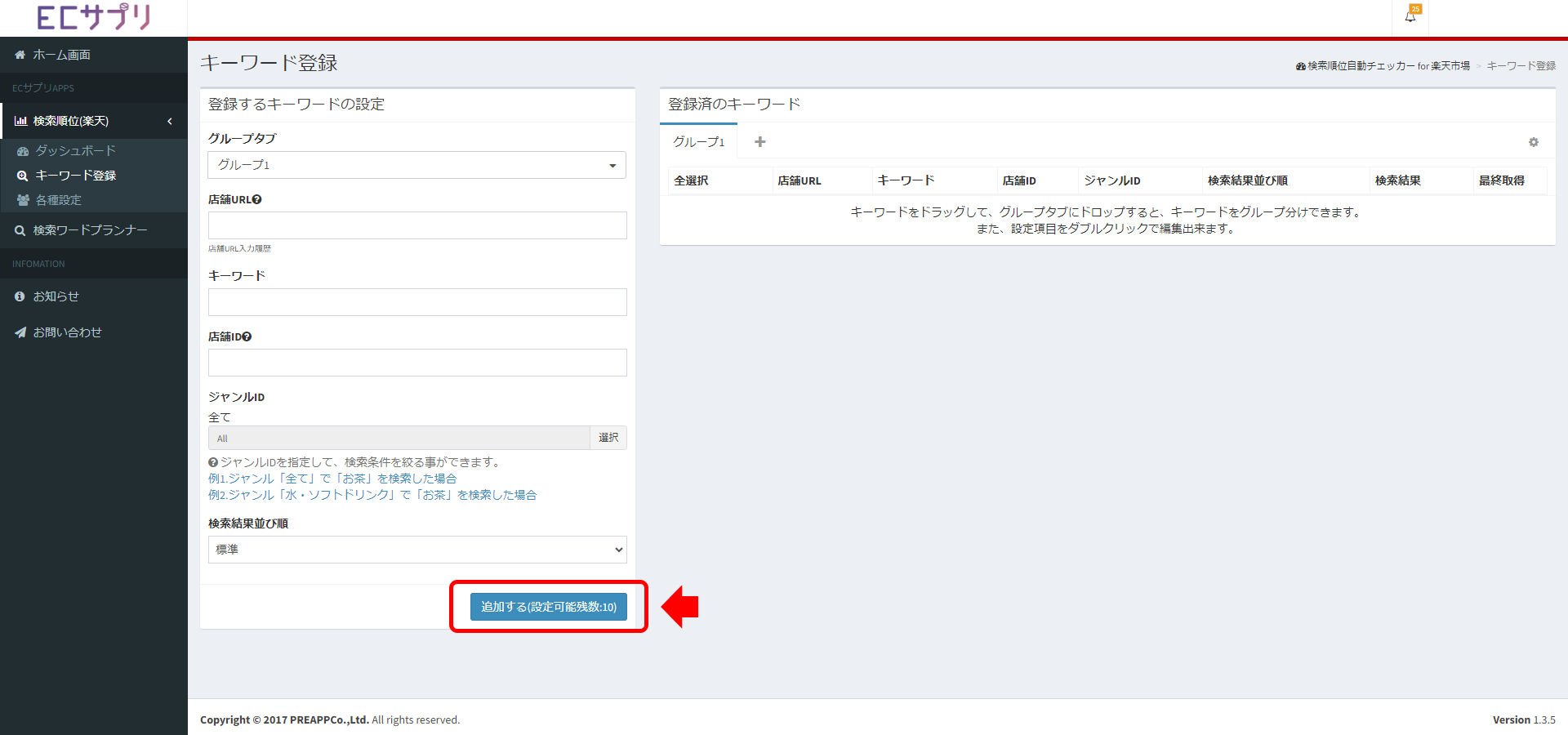
①「登録済のキーワード」欄で、キーワードの確認が可能です。
キーワードをドラッグして、グループタブにドロップすると、キーワードをグループ分けできます。
また、設定項目をダブルクリックすると編集することができます。
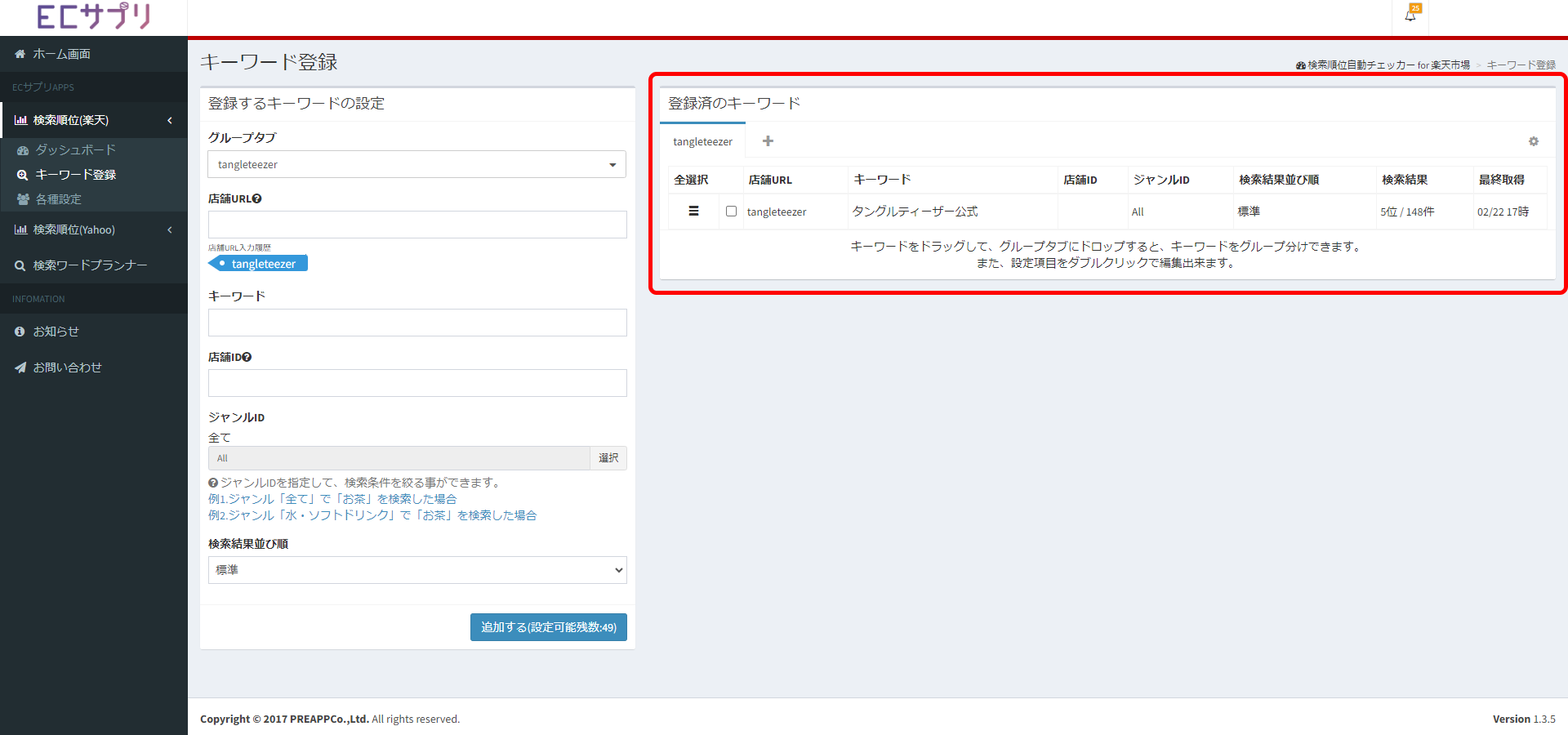
② キーワードの行にカーソルを合わせると、右側に4つのアイコンが表示されて操作が可能になります。
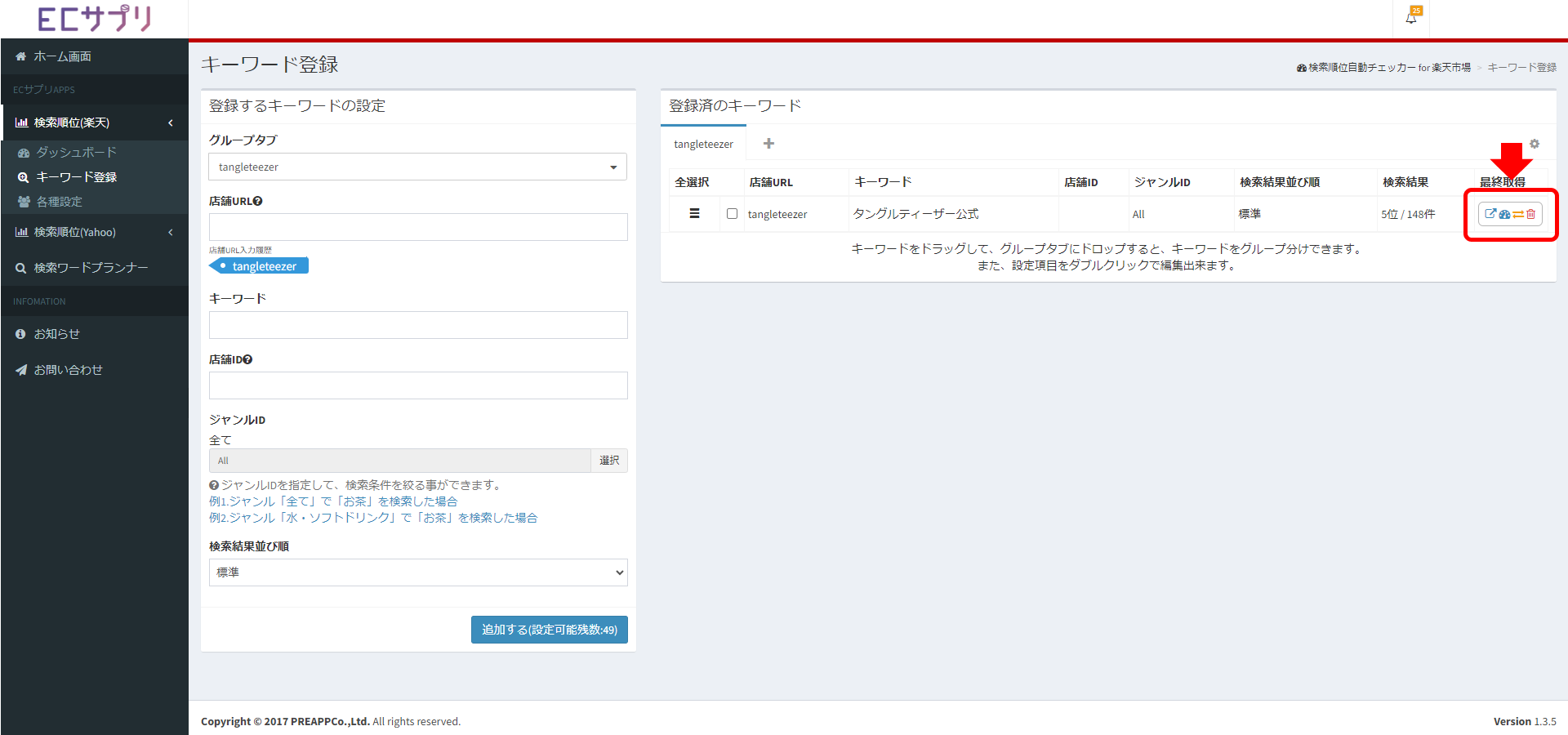
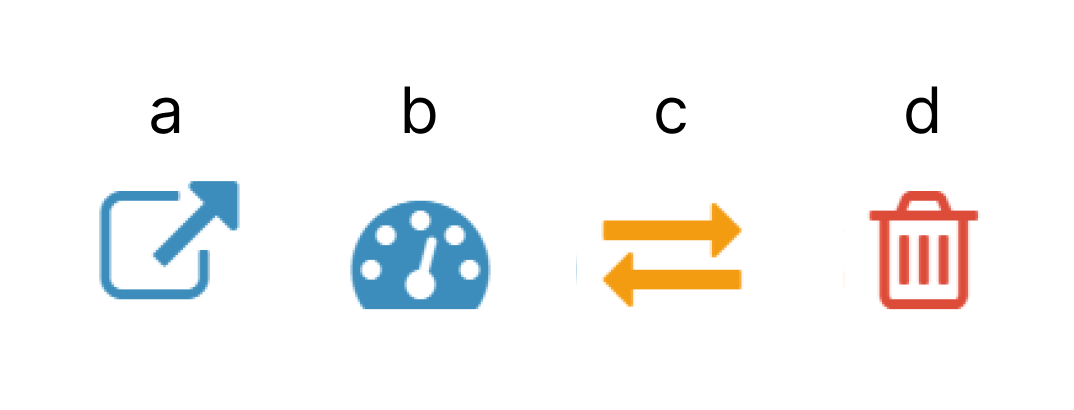
【各アイコンの解説】
a. 楽天市場の検索結果画面に遷移します。
b. 検索順位詳細画面に遷移します。
c. このキーワードのサーチ機能を一時停止します。
d. このキーワードを削除します。
③ +マークをクリックすると、グループタブの追加ができます。
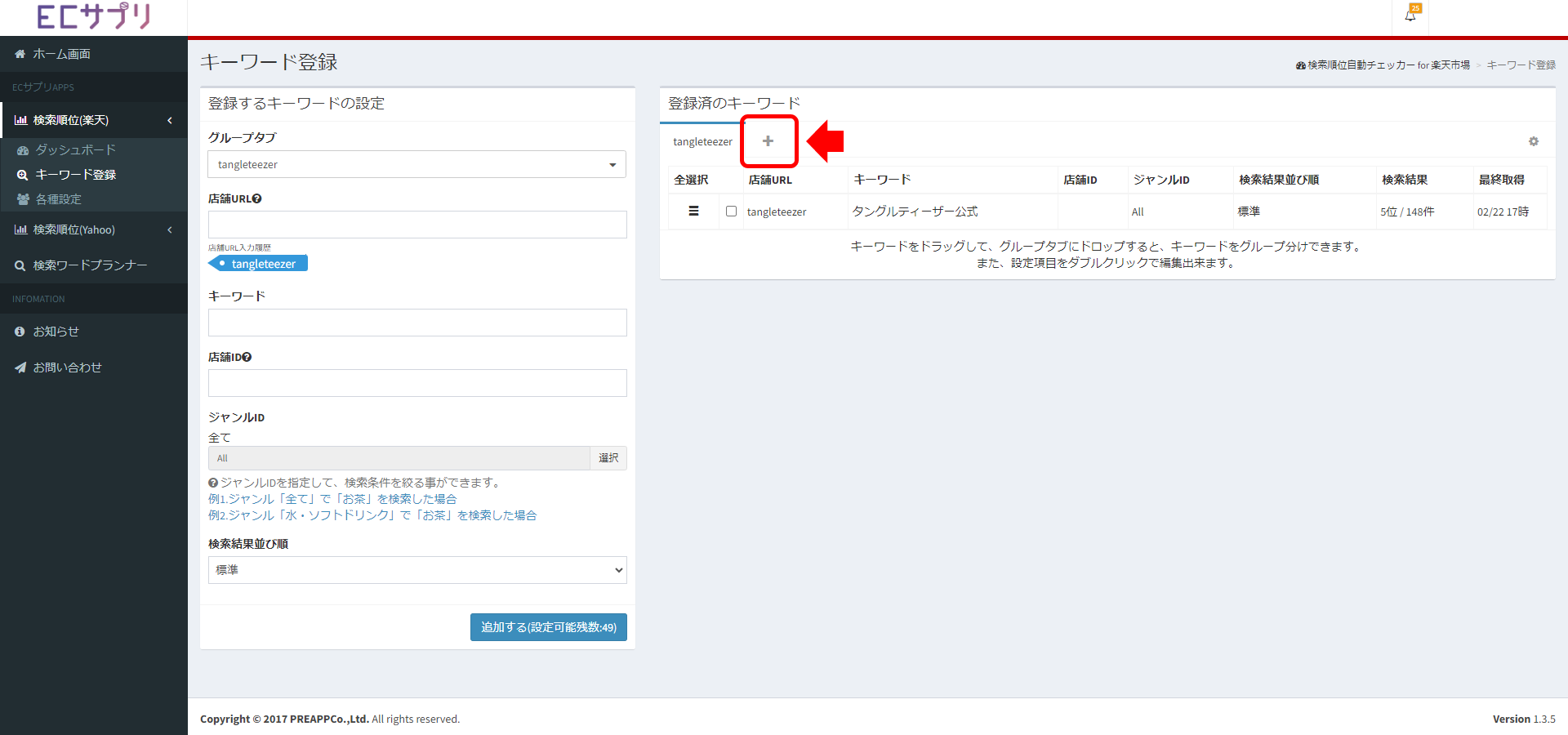
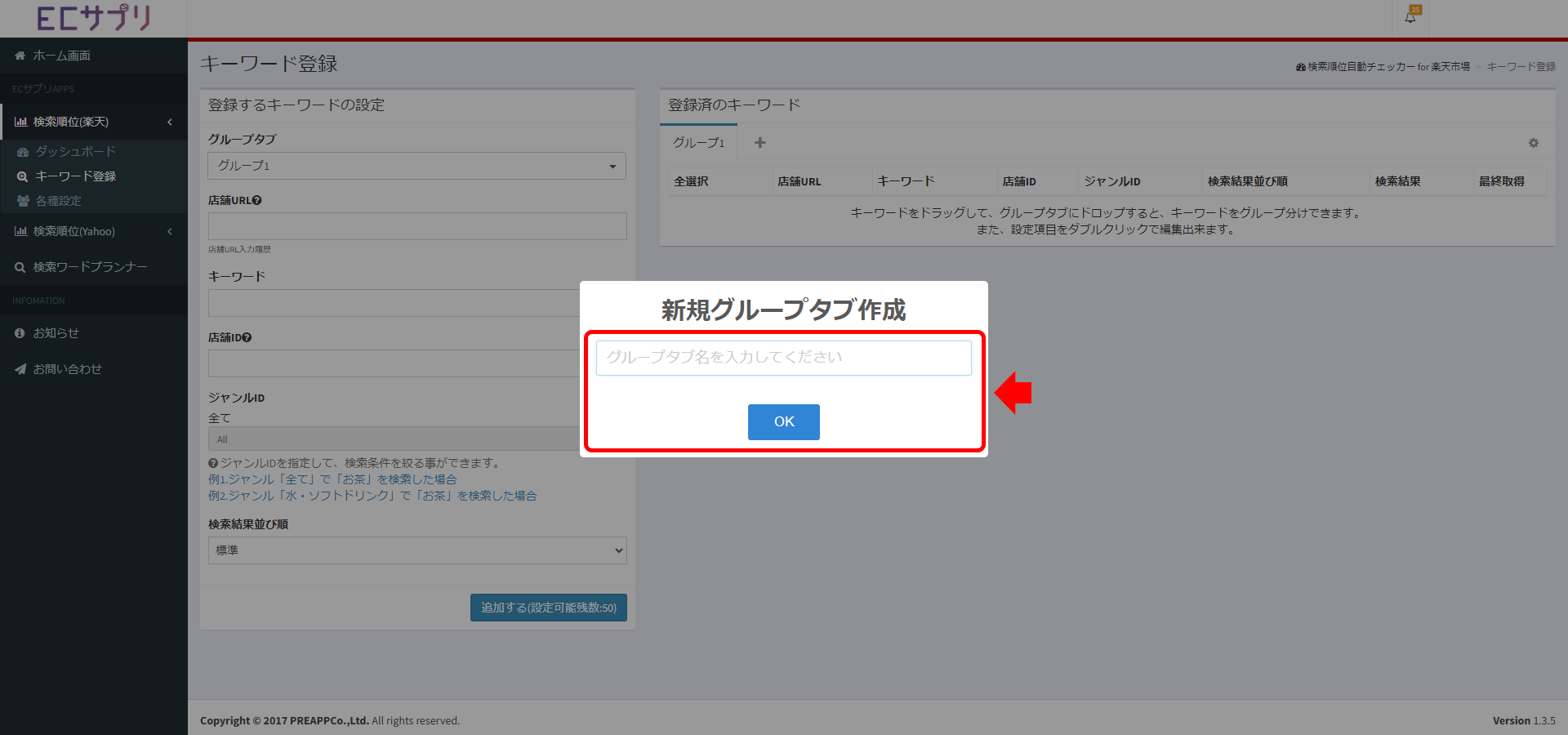
④ 歯車マークをクリックすると、グループ名の変更や削除、並び替えができます。
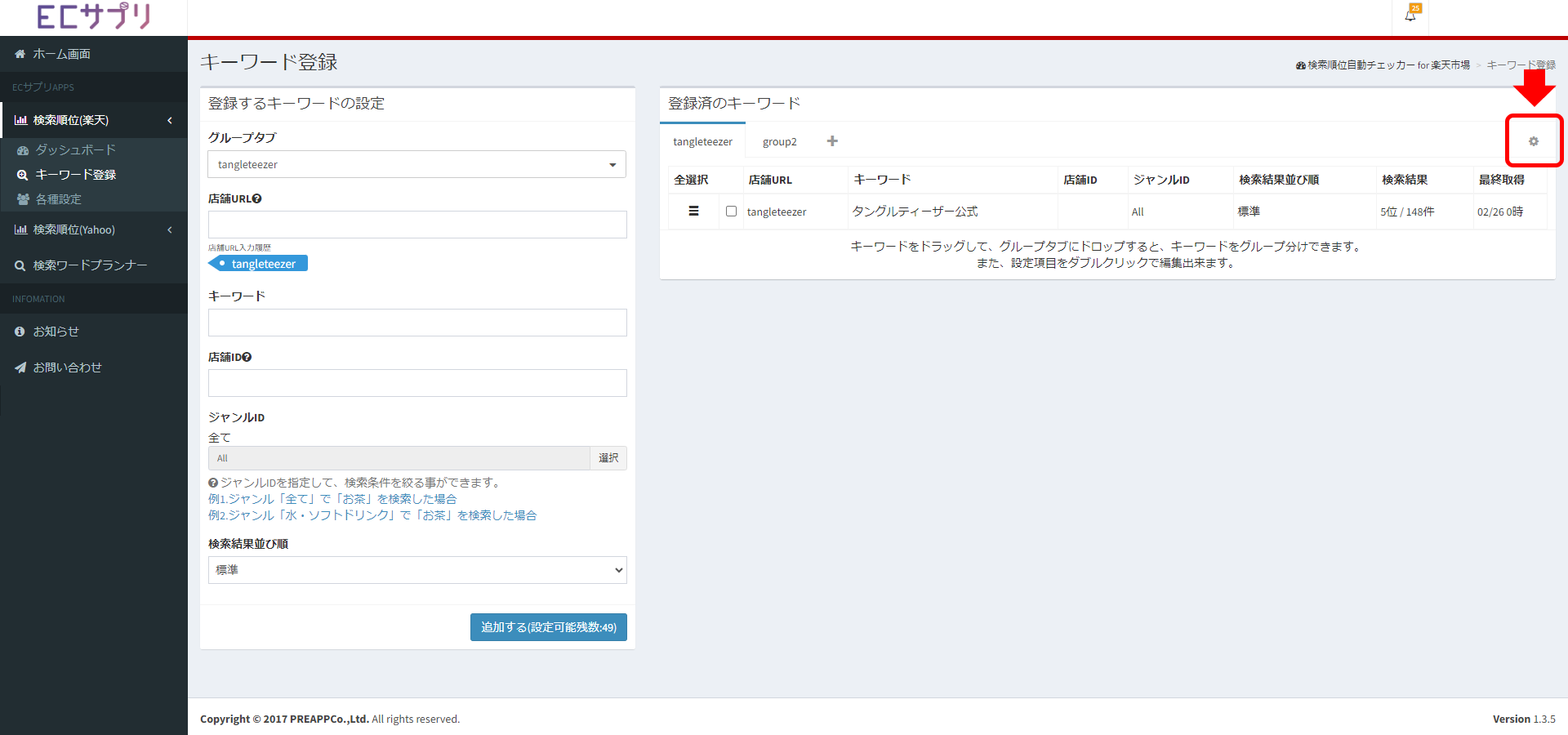
グループ名をダブルクリックすると編集が可能になります。
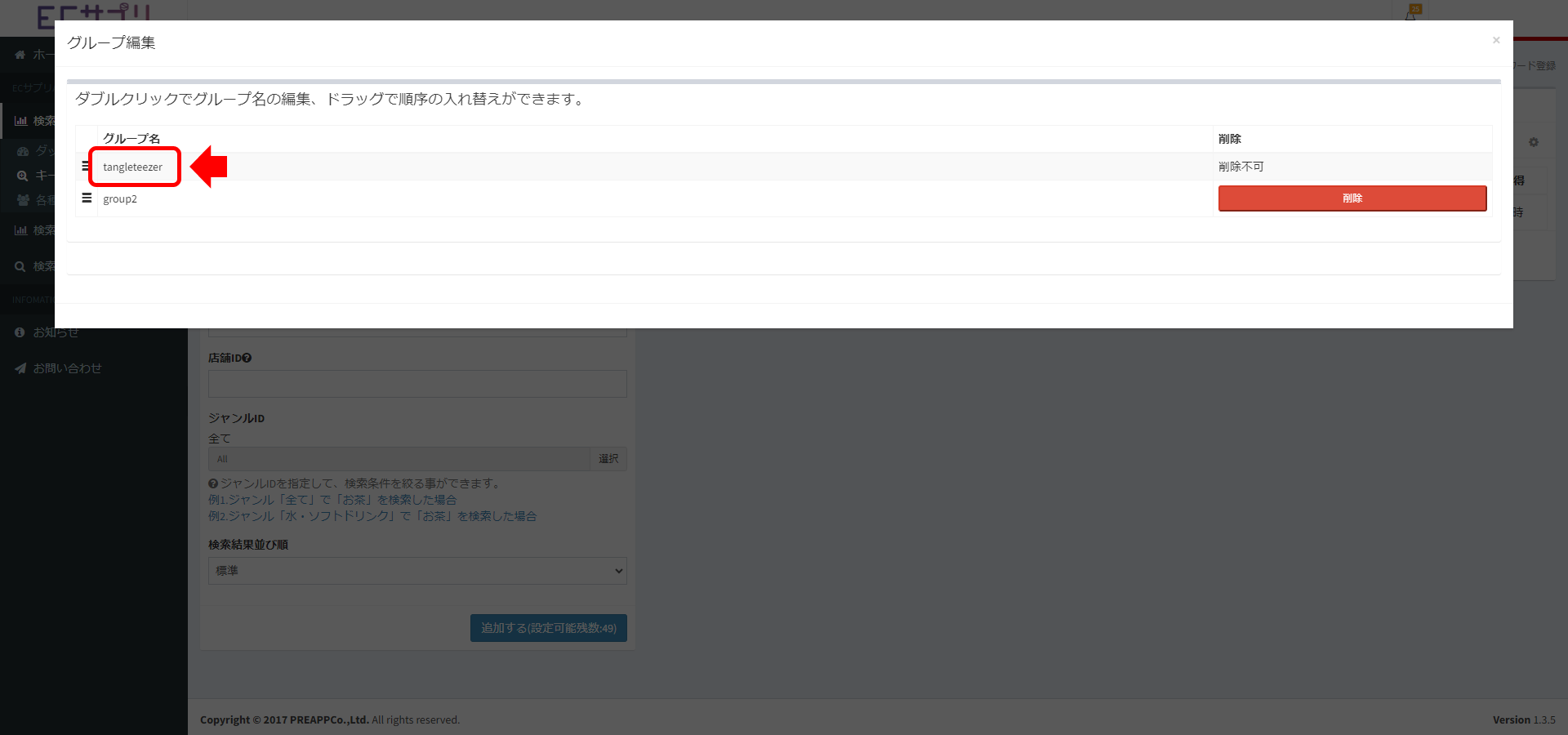
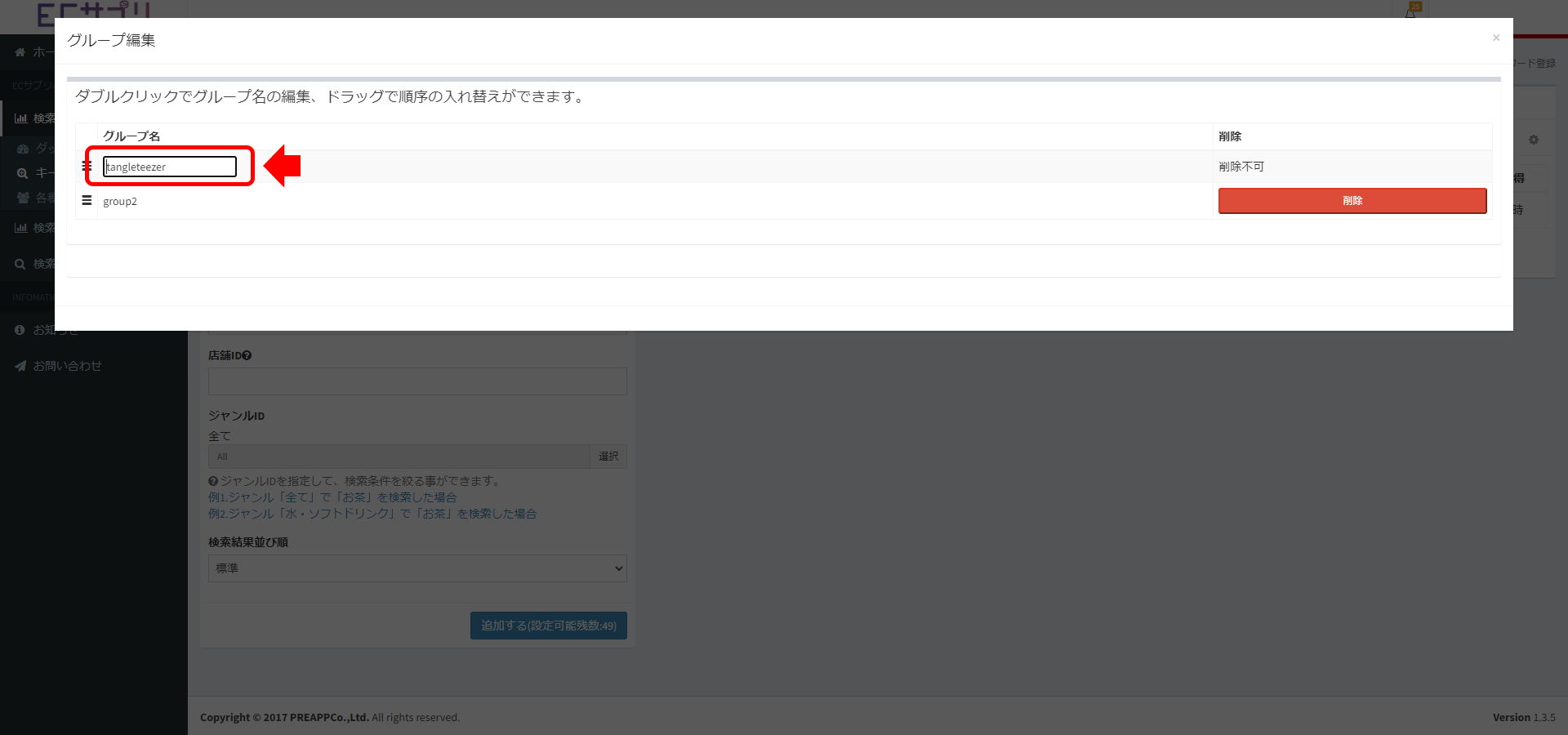
2つ目以降に作成したグループは、削除ボタンから削除が可能です。
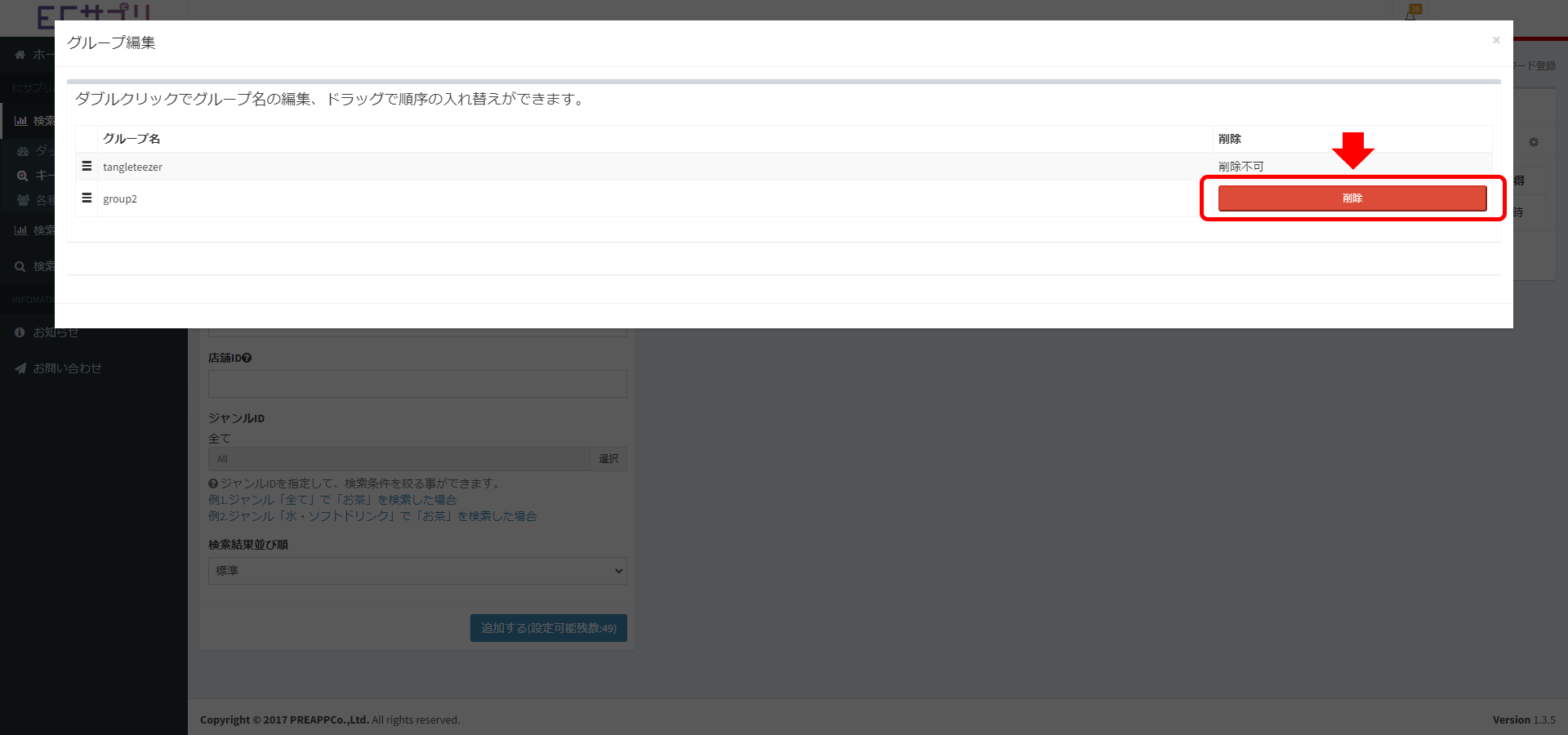
グループ名左横の「≡」アイコンをドラッグすると、グループの並び替えができます。
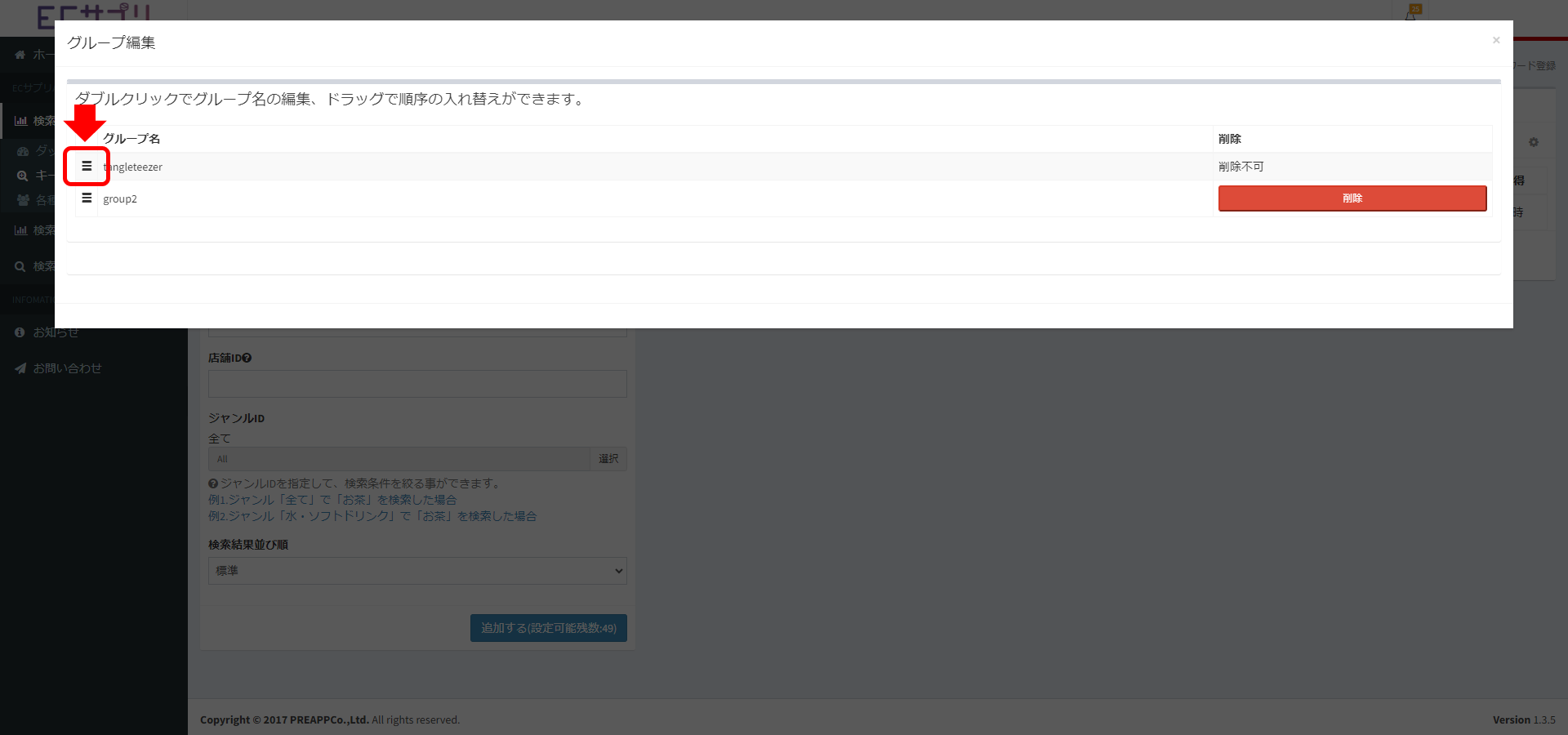
① キーワードごとに、下記項目の確認ができます。
- 最高順位:最終取得した検索結果の順位が表示されます。なお、順位は「PRを含めて上から何番目に表示されているか」を表します。
- 占有率:1ページ目(45位以内)にランクインした商品の、店舗占有率が表示されます。
- ヒット件数:対象キーワードによる検索結果の、モール内登録商品数が表示されます。
- 直近最高:直近1週間の最高順位が表示されます。
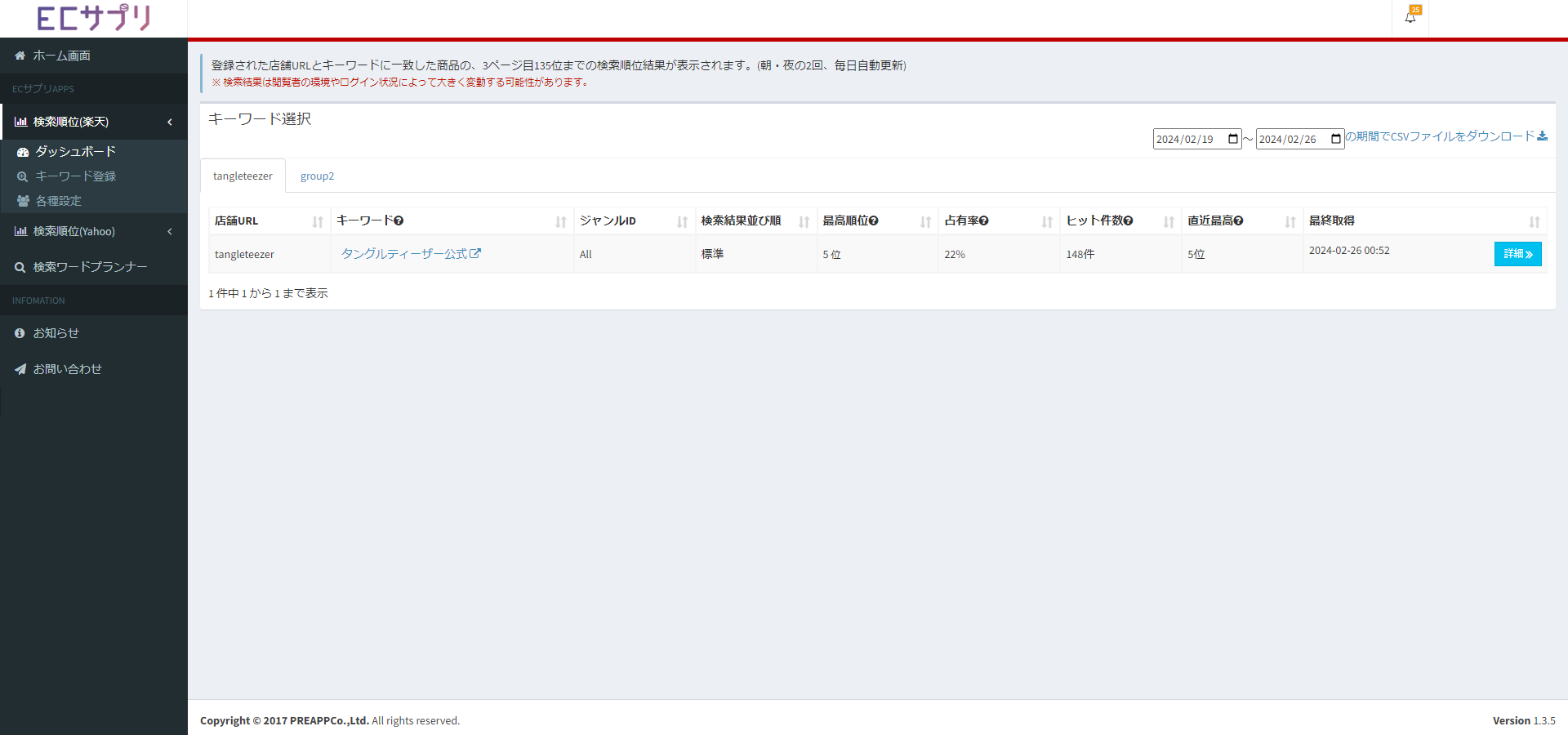
②「CSVファイルをダウンロード」から、指定期間のデータをCSV形式でダウンロードすることができます。
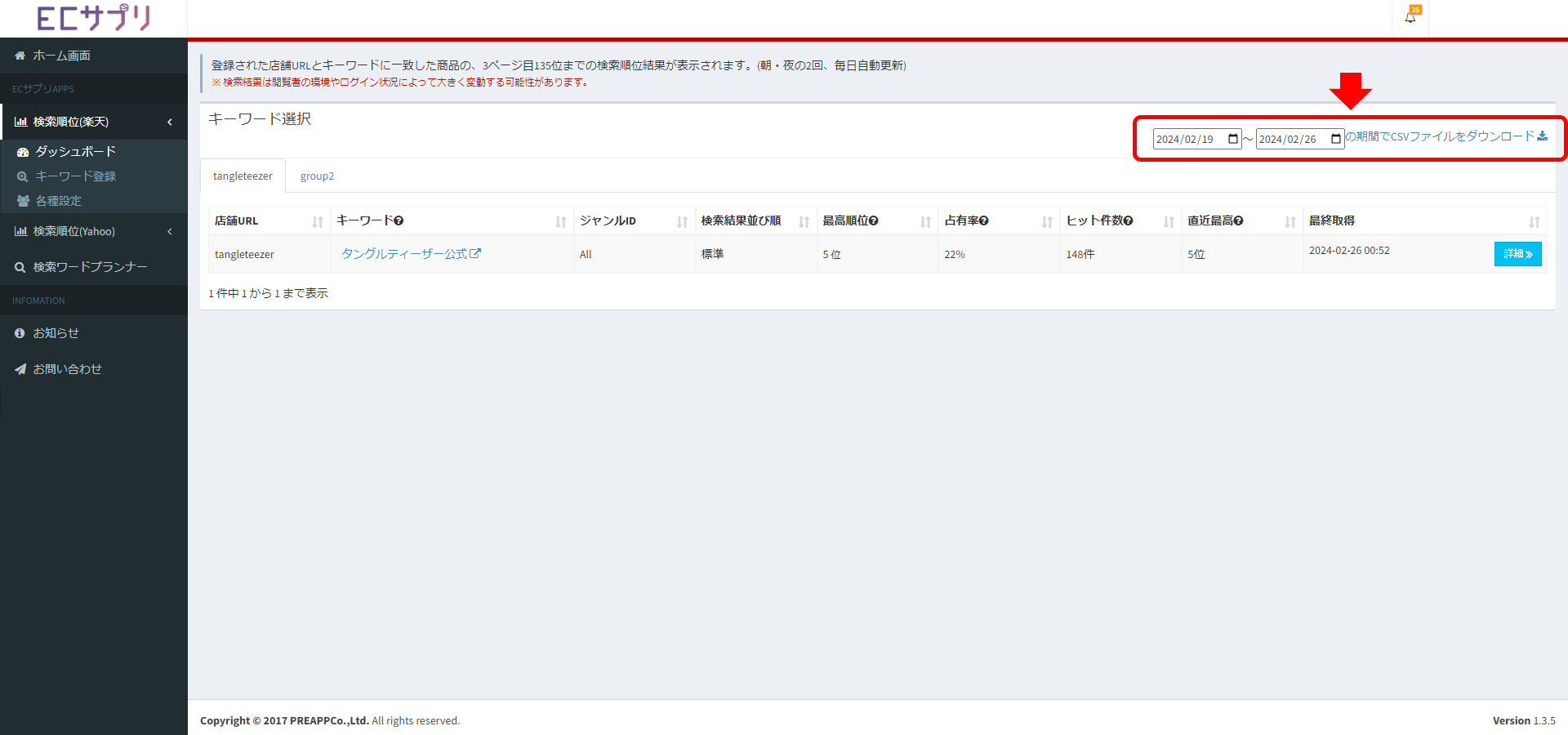
③「詳細」ボタンから、キーワードごとにより詳しいデータの閲覧が可能です。
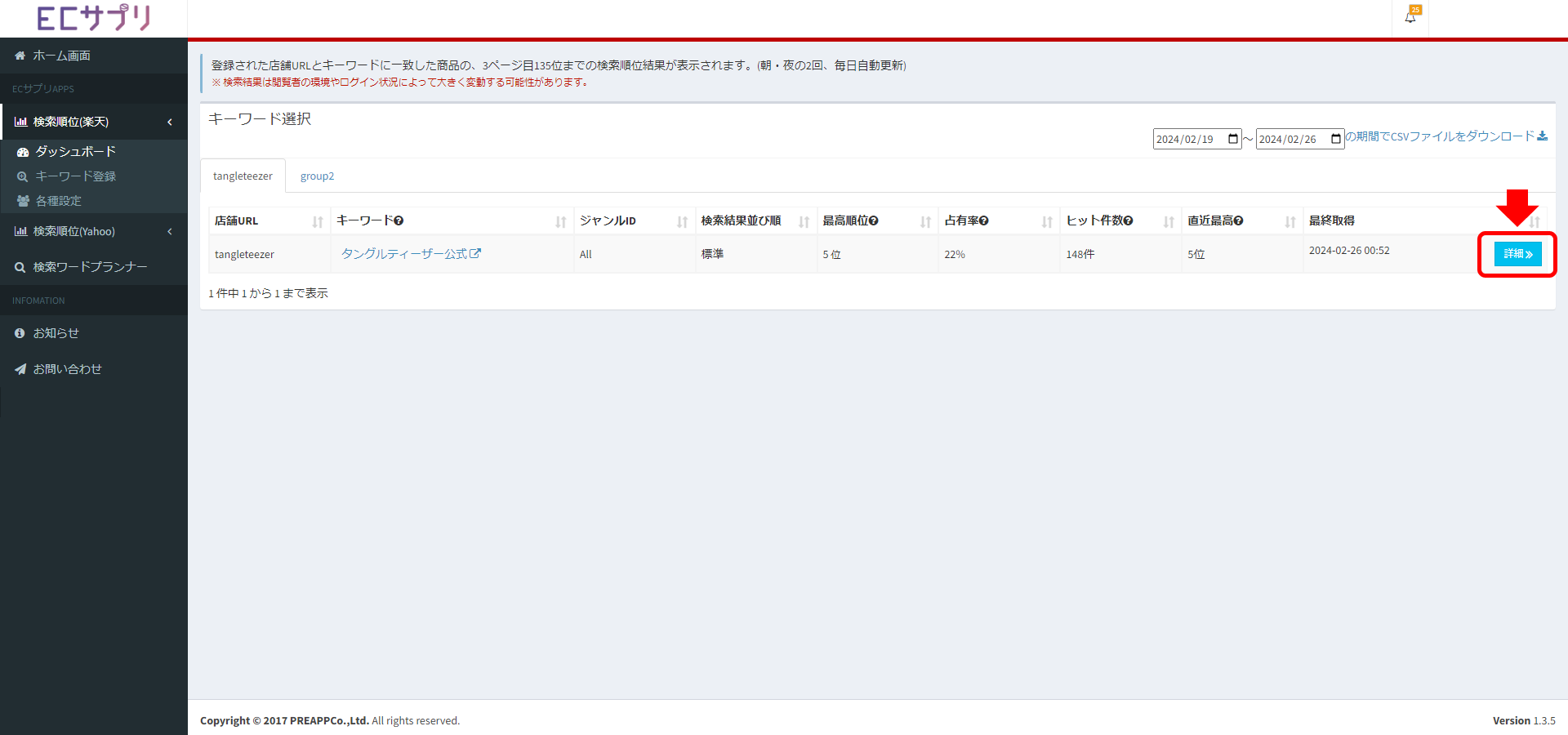
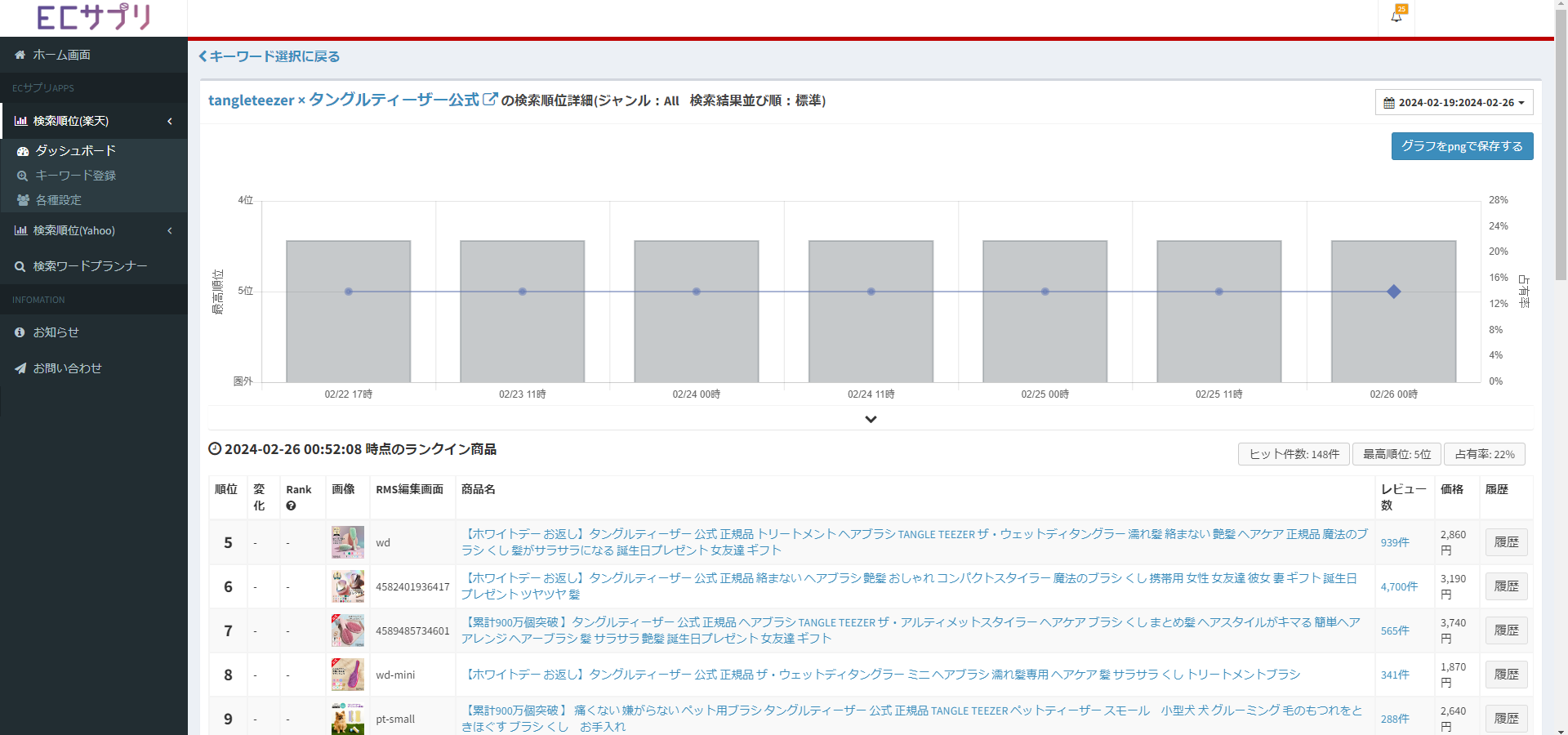
④ 右上の期間表示をクリックすると、期間を指定して表示させることができます。
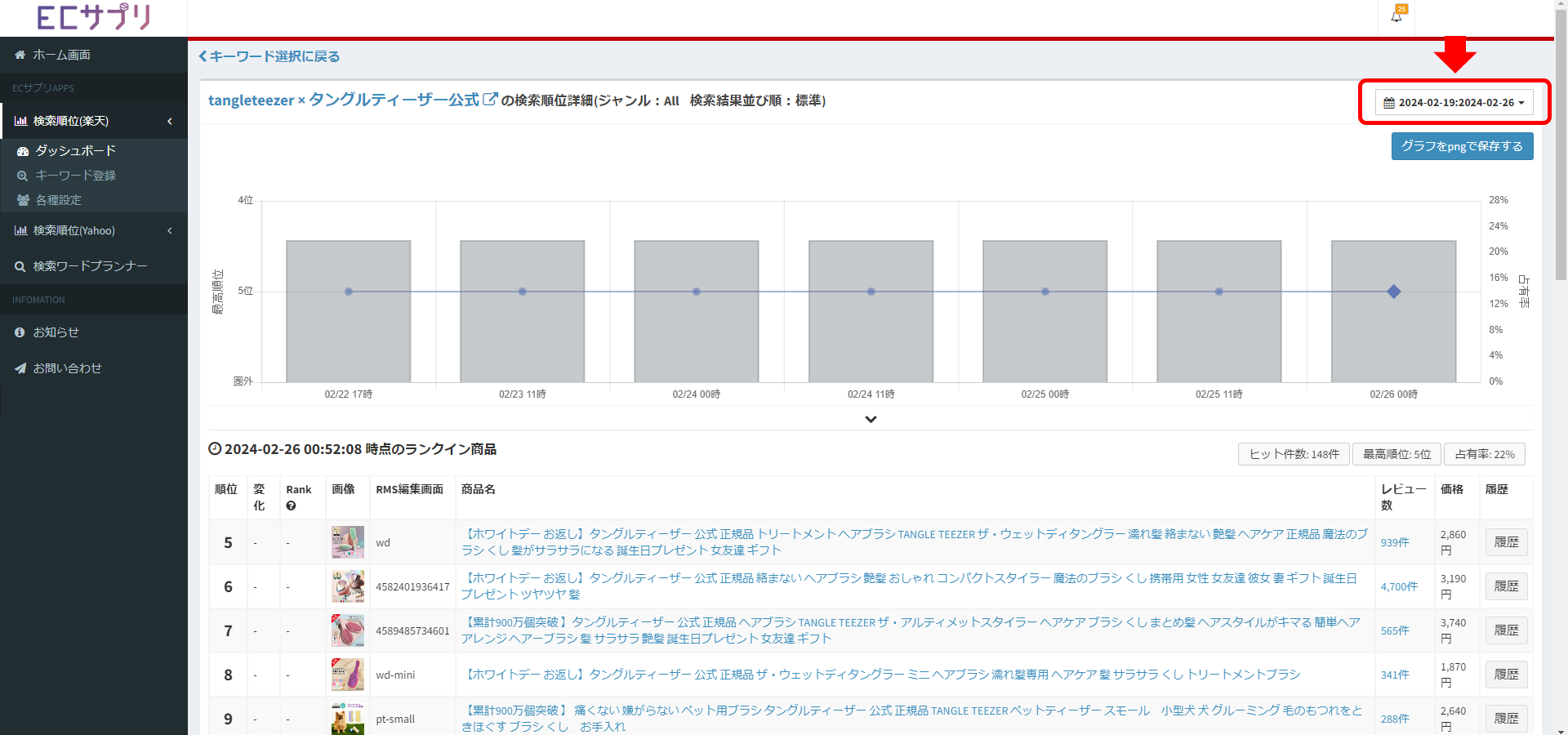
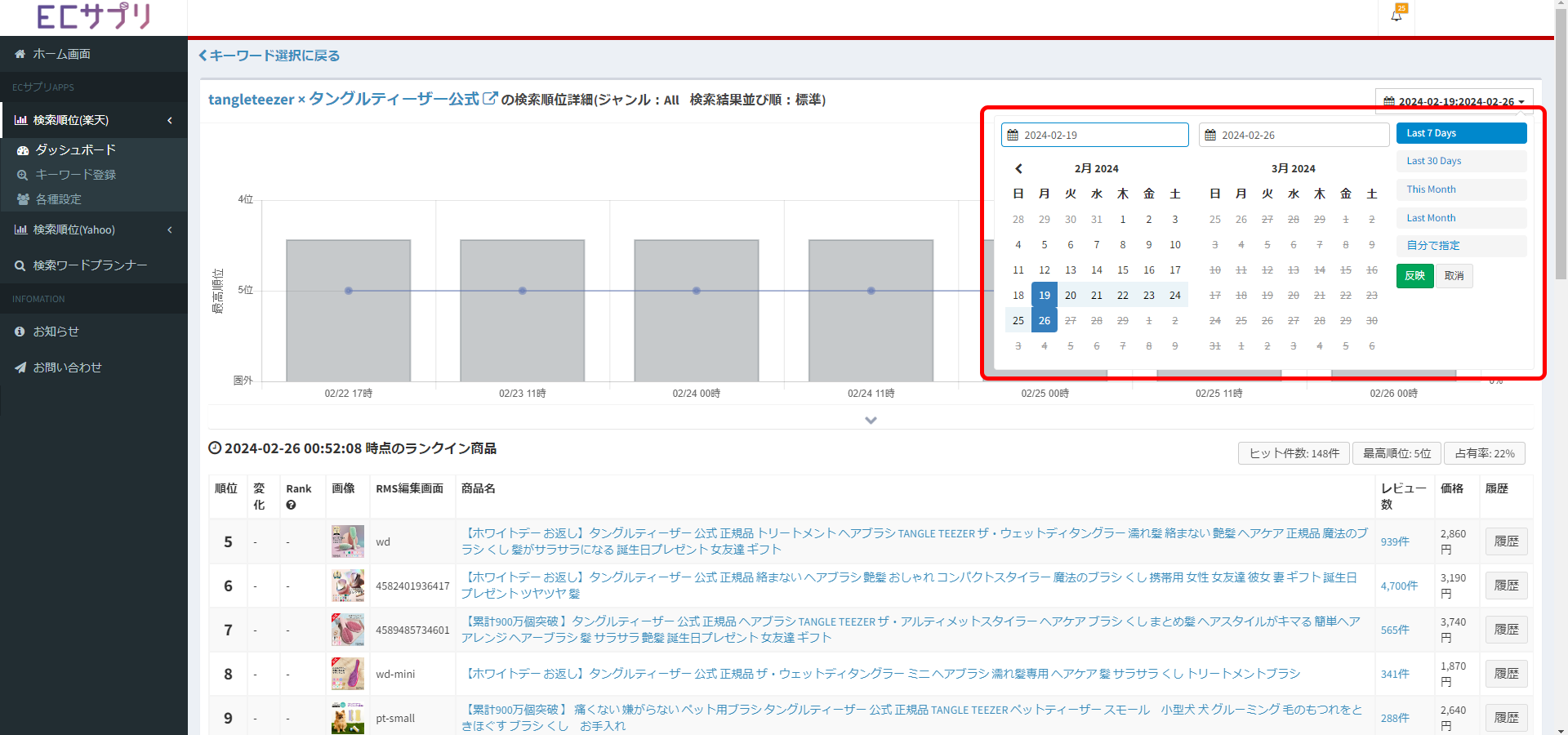
⑤ グラフはpng形式でダウンロードすることができます。
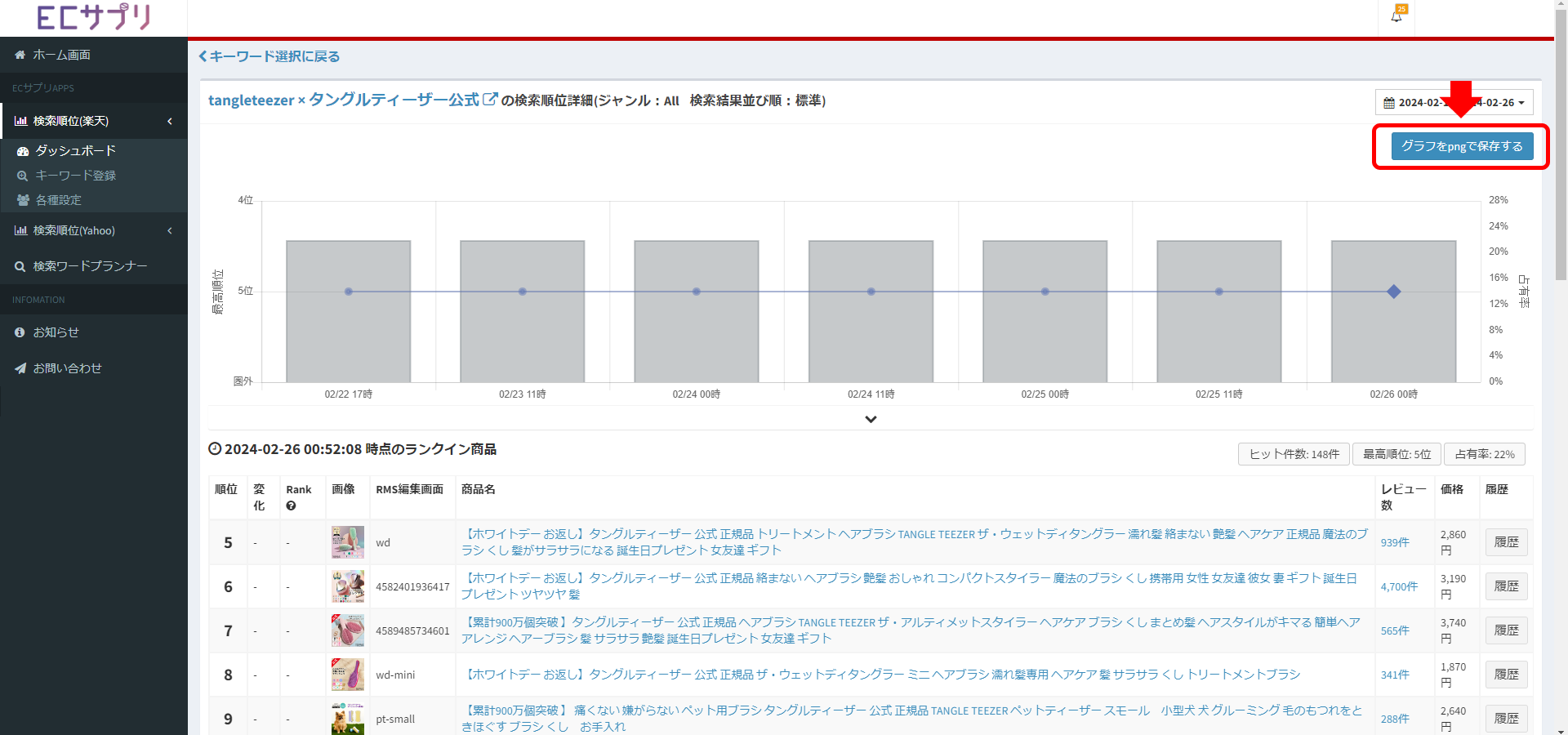
⑥ 各商品ページの行の「履歴」から、商品ページごとのデータを確認することができます。
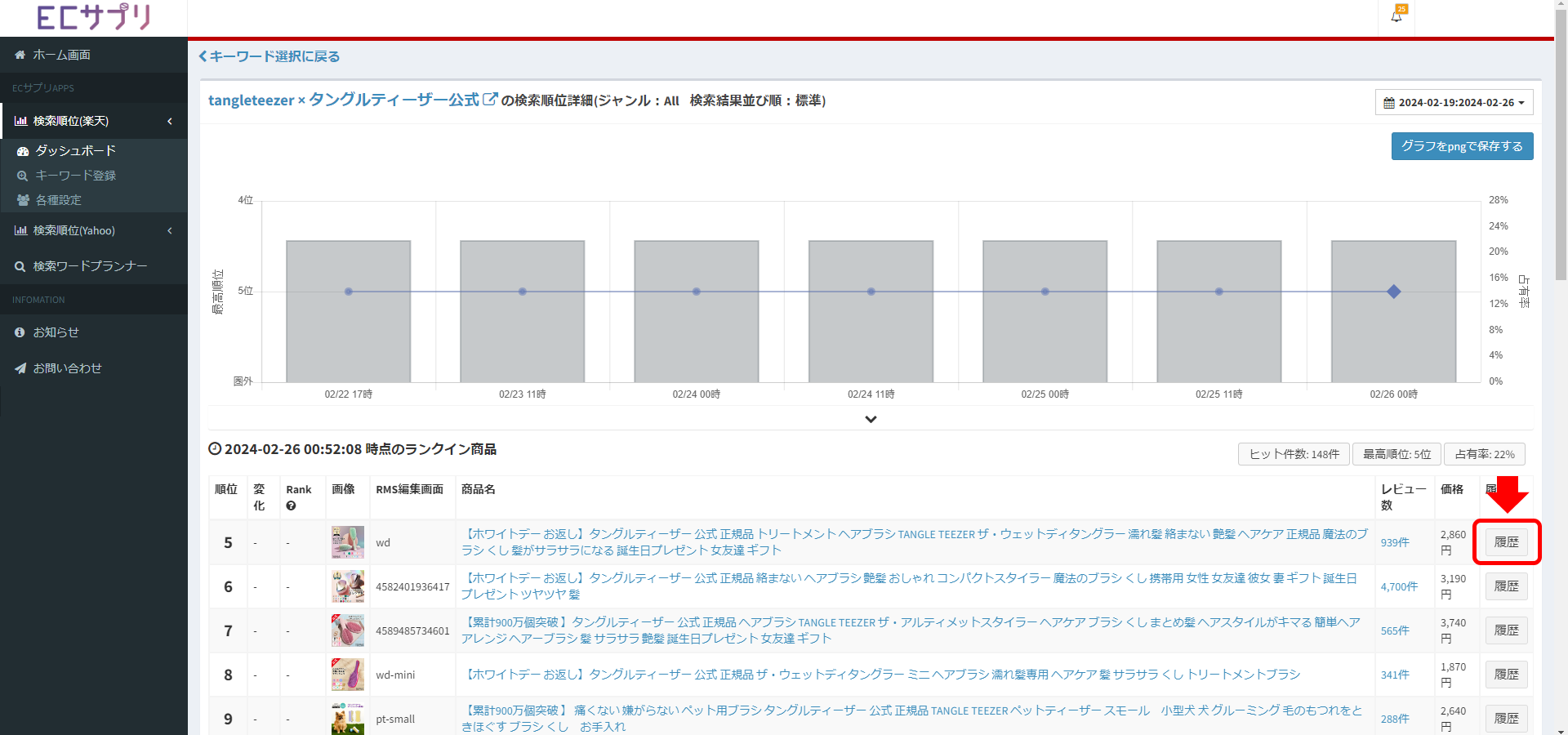
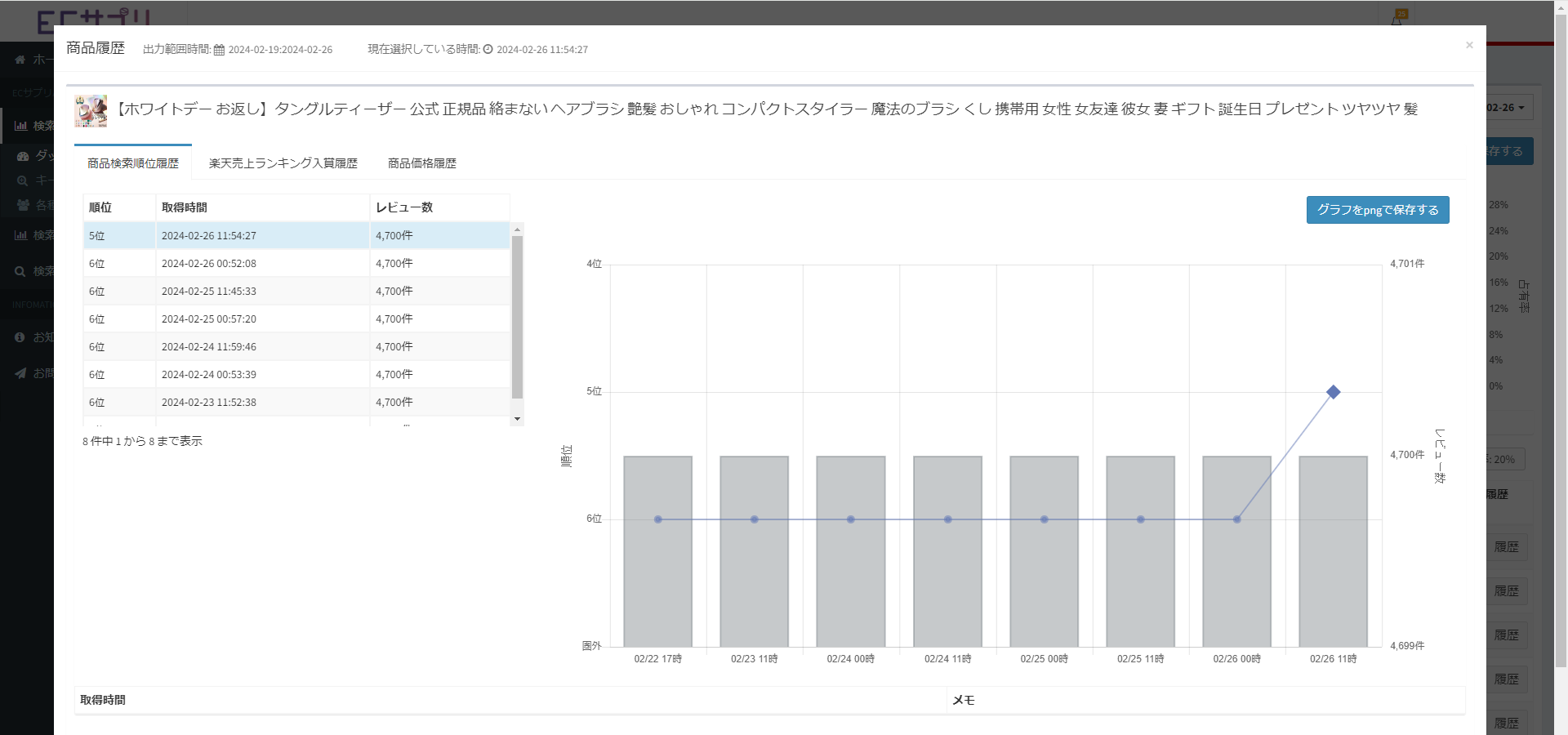
① 登録情報
ご登録メールアドレスやご契約プランが確認できます。「プランを切り替える」からご契約プランの変更も可能です。
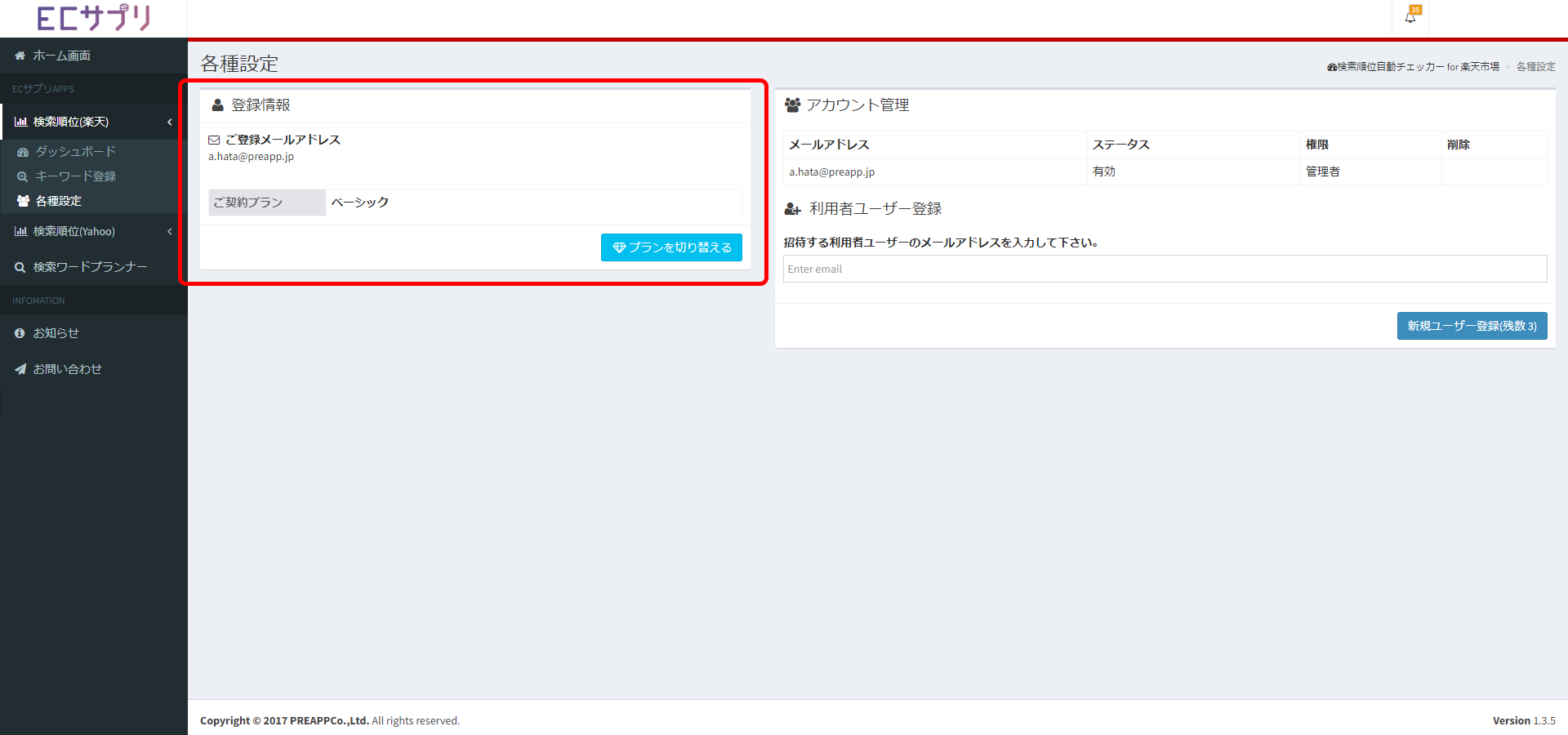
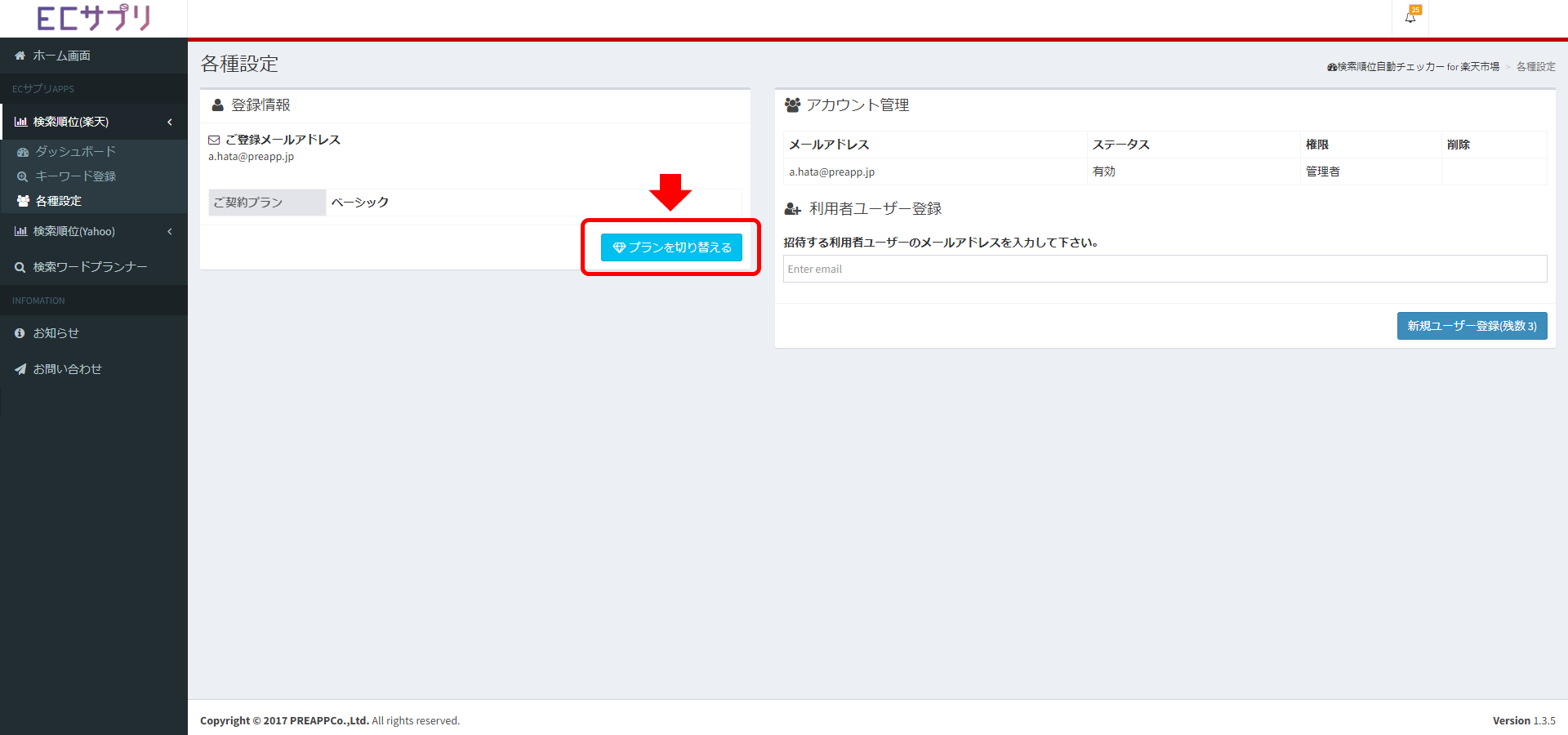
② アカウント管理
他ユーザーのアカウント情報の確認や削除も可能です。
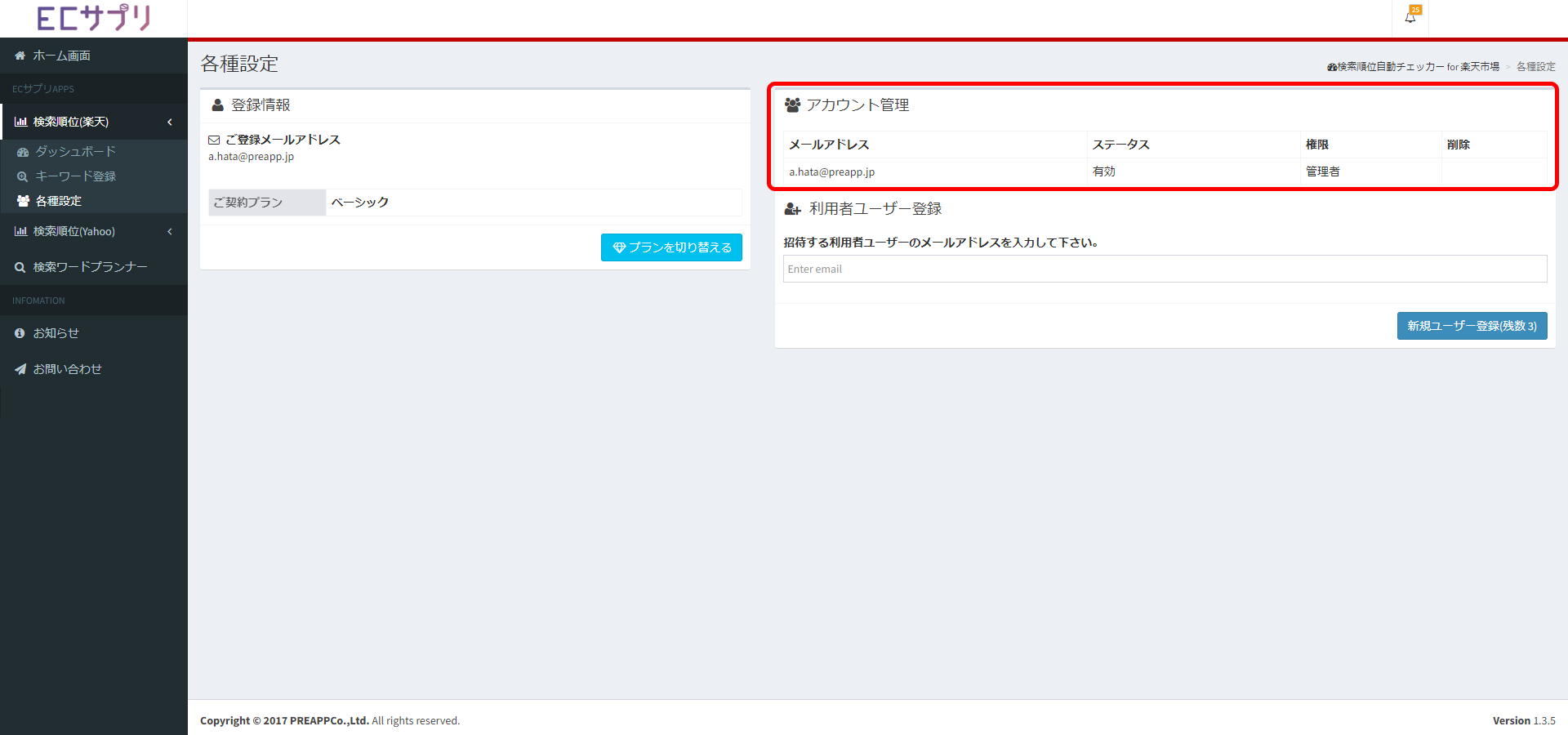
③ 利用ユーザー登録
新規ユーザーを招待することができます。